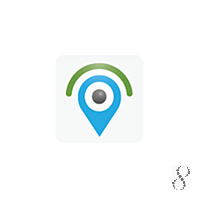Содержание
- Зачем устанавливать видеонаблюдение
- Пример применения № 2
- Видеонаблюдение – установка
- Приложение для слежения TrackView
- Запуск программы для видеонаблюдения
Как реализовать видеонаблюдение в режиме онлайн, не покупая дорогостоящее оборудование, а используя для этого обычный смартфон или планшет? Об этом и пойдёт речь в сегодняшней теме с подробным описанием самого эффективного способа. Всё что потребуется, это второй гаджет с камерой, работающий на операционной системе android.
Зачем устанавливать видеонаблюдение
Допустим у Вас в семье есть ребёнок и Вы наняли няню. Но возникают подозрения, а справляется ли она со своими обязанностями как специалист? Новости по TV очень часто показывают издевательства над детьми и естественно каждый родитель заботится о здоровье и безопасности своего чада. В данном случае просто необходимо установить видеонаблюдение за домом, чтобы избежать подобных обстотельств. Если не дай бог, нанятый Вами человек действительно плохо относится к ребёнку, то будут видео доказательства этого.
Пример применения № 2
Приведу ещё один пример для необходимости установить камеру видеонаблюдения. Приехали из другого города знакомые и поселились на какое-то время в Вашей квартире. Не зря старая поговорка гласит: «Доверяй, но проверяй». И в этом случае, также спасёт обычный смартфон с камерой в роли видеонаблюдения, которым вы редко пользуетесь в повседневной жизни. Вдруг знакомые окажутся не добросовестными людьми и попытаются что-нибудь украсть.
Примеров, чтобы воспользоваться информацией с камеры наблюдения великое множество. Зачем и для чего устанавливать видеонаблюдение, конечно же решать Вам. Я лишь приведу действительно рабочий и эффективный способ. С помощью которого можно не только наблюдать за происходящим в дали от Вас объектом, но и записать видео со звуком.
Видеонаблюдение – установка
Потребуется, как я уже писал выше, второе android устройство. Это может быть смартфон, планшет или телевизор с встроенной видео камерой, работающий с ОС android. Также, чтобы реализовать видеонаблюдение, необходимо наличие интернет соединения, лучше всего Wi-Fi. Чем быстрее скорость передачи данных, тем лучше и качественнее результат.
Приложение для слежения TrackView

Запуск программы для видеонаблюдения
Опишу процесс первого запуска программы для видеонаблюдения TrackView на главном смартфоне, так как на втором девайсе процедура та же самая. После загрузки у Вас в гаджете появится файл «Google+Lens.apk», размером 14.2 МВ. Запускаем его, соглашаемся со всем, что предложит установщик, а именно разрешаем допуск к функциям смартфона. Далее откроется окно, где необходимо ввести имя устройства, можно оставить по умолчанию. Кликаем по кнопке «Вход через Google».
Если Вы не помните свой логин и пароль от аккаунта, то заведите новый – это не сложно. Аккаунт нужен для синхронизации между устройствами, нашей системы видеонаблюдения. На этом процесс установки приложения закончен. На рабочем столе появится ещё один ярлык: «Google Lens». Так TrackView маскирует своё истинное название.
Основные настройки
Итак, программа установлена и перед нашим взором главный экран TrackView. Жмём на вкладку: «Меня», находящуюся внизу справа, затем «Настройки». Активируем пункт «Приватный режим» и возвращаемся на главный экран. Вверху с правой стороны жмём по синему троеточию в белом кругляшке. Откроются настройки удалённого смартфона, на котором также установлено приложение для видеонаблюдения TrackView.
Здесь необходимо активировать следующие пункты:
- Режим сохранения энергии;
- Отключить звук уведомлений;
- Скрыть значок.
На этом основные настройки системы видеонаблюдения закончены. В принципе можете поиграться и другими настройками. Активировать те функции, которые Вам действительно понадобятся, но для осуществления режима видеонаблюдения, хватит и этих.
Как пользоваться
Пользоваться данным способом очень легко и просто. Откройте TrackView, если она не запущена, перейдите в режим слежения, нажав на значок камеры вверху справа. Откроется экран, передающий изображение с удалённого смартфона или другого android устройства. Чтобы записать результаты видеонаблюдения, нажмите внизу кнопочку: «REC». Просмотреть записанное можете, кликнув на главном экране приложения кнопку: «Записи». Сохраняется вся информация в папке: «TrackView» во внутренней памяти смартфона.
- Скачать приложение TrackView для видеонаблюдения
Odnoklassniki
Vk
Рекомендую ознакомится с материалами:
Содержание
- TrackView для шпионажа за телефоном
- Еще 3 полезных статьи:
- Трек вью как настроить
- TrackView — приложение для видеонаблюдения. Руководство. Скачать
- TrackView — приложение для видеонаблюдения. Руководство. Скачать
- Основные особенности:
- Инструкция:
- 1. Камера
- 2. Геолокация
- 3. Звуковой сигнал
- Слежка за телефоном по SMS
- Трек вью как настроить
- User Manual
- TrackView Login
- How to use Cloud Recording
- FIND my phone and friends in real-time
- IP Camera
- Remote Recording
- Push-to-Talk
- Switch Camera
- Remote Buzz
- Event Detection
- Motion & Sound Detection
- How it works
- How to use it
- 1. Using local detection control
- 2. Using remote detection control
- Sound Detection
- Night Vision
- Flash On
- TrackView Logout
TrackView для шпионажа за телефоном
TrackView — это, пожалуй, лучшее бесплатное приложение для слежки за телефоном на андроид! Бесплатные возможности данного приложения приятно вас удивят, главное уметь пользоваться данным приложением.
Помимо стандартного «шпионского» набора функций, трэквьювер способен дистанционно включать видеокамеру и микрофон, и скрытно транслировать видео и звук в режиме онлайн. Эта опция, в сочетании с датчиком движения, делает программу удобной для наблюдения за маленькими детьми.
Приложение можно установить одновременно на несколько Android устройств используя учетную запись Google. Есть версии под Windows и iOS.
Удобная система настроек позволяет легко управлять режимами слежения и при необходимости переключаться между устройствами.
Если Вы планируете шпионить за чужим телефоном скрытно-то, кроме настроек самой программы — обязательно нужно грамотно настроить телефон(ы), как свой, так и телефон объекта шпионажа, чтобы не спалиться. В видео-инструкции ниже вы точно найдете как настроить девайсы.
Программа распространяется бесплатно.
Еще 3 полезных статьи:
Flexispy — это надежное приложение для слежки за чужим устройством на ios (телефонами и планшетами).…
Cell Phone Spy — это крутое бесплатное приложение для слежки за чужим телефоном на Android…
LG TV Remote — программа, позволяющая настроить взаимодействие телевизионной техники с технологией Smart с мобильными…
Источник
Трек вью как настроить
Краткое описание:
Отслеживание и контроль над устройствами
Описание:
Данное приложение предназначено для слежения и контроля над устройствами.
Используя связь между вашими устройствами,вы сможете удаленно отслеживать,контролировать и «мониторить» ваши смартфоны и планшеты под управлением Android OS.
Это приложение может заменить IP-Камеру,Видеоняню,GPS-Трекер и многое другое — Применений множество.
Никаких проводов,оборудований и прочего. Всё в одном приложении — TrackView.
Основные возможности::
*****************
1. Отслеживание GPS в режиме реального времени
2. IP-Камера для мониторинга с возможностью записи
3. Микрофон со звукопередачей с возможностью записи звука
4. Просмотр и отслеживание событий
5. Отличное качество видеопередачи,работающая даже при медленной пропускной способности
6. Функция оповещения изменений на устройстве
7. Работа в фоновом режиме и в режиме сна,сохраняя энергосбережение
8. Дистанционное управление камерой/микрофоном
9. Синхронизация с учётной записью Google
10. Cохранение конфиденциальности — Доступ к устройствам есть только у вас
11. Поддержка сетей 2G,3G,4G,Wi-Fi
12. Интуитивно понятный интерфейс
13. Доступ к устройству с любой точки мира
Требуется Android: 4.1
Русский интерфейс: Да
Версия: 3.6.51-fmp TrackView (saneok5)
Версия: 3.6.48 TrackView (GP) (MISSHANYA)
Версия: 3.6.45 TrackView (GP) (MISSHANYA)
Версия: 3.6.26 GP Сообщение №322, автор And_RU
Версия: 3.5.19-tv c Google play (kljovyj)
версия: 3.0.12 
Источник
TrackView — приложение для видеонаблюдения. Руководство. Скачать
TrackView — приложение для видеонаблюдения. Руководство. Скачать
TrackView превращает ваши смартфоны, планшеты и ПК в подключенную IP-камеру с GPS-локатором, с обнаружением событий, предупреждениями и возможностью записи в облаке / маршруте. Версии для Windows и Mac доступны для бесплатной загрузки с сайта разработчика ПО по этой ссылке.
TrackView имеет гораздо больше функций, чем другие приложения для мониторинга безопасности.
Скачать приложение с Google Play можно здесь, с App Store — здесь.
Основные особенности:
1. Семейный локатор и GPS-поиск
2. IP-камера для домашней безопасности.
3. Обнаружение событий и мгновенное оповещение на ваших мобильных устройствах.
4. Удаленная запись аудио и видео.
5. Запись маршрута для истории местоположений.
6. Двусторонняя аудиосвязь
7. Удаленное оповещение о пропавшем устройстве, даже если оно находится в беззвучном режиме.
8. Режим ночного видения.
9. Обнаружение движения и звука
10. Облачное хранилище для резервного копирования ваших записей.
11. Приложение работает в фоновом и спящем режиме, экономя заряд батареи.
12. Высокая надежность и отличное качество видео при низкой пропускной способности, что экономит ваши данные.
13. Очень простая установка и подключение в один клик из любой точки мира.
14. Дистанционное управление переключателем передней и задней камеры.
15. Интеграция с аккаунтом Google Gmail.
16. Защищенный доступ: только вы можете получить доступ к вашим подключенным устройствам.
17. Поддержка нескольких сетей: TrackView поддерживает все типы сетей: Wi-Fi, 2G, 3G, 4G и т. Д.
18. Автоматическое переключение сети: при переключении сети TrackView автоматически переключается на доступную сеть.
19. Режим реального времени и с малой задержкой: чтобы вы могли сразу получать обновления о событиях и смотреть видео в реальном времени.
20. Универсальная доступность: доступ к любому из ваших устройств из любой точки мира.
Инструкция:
Используйте свою учетную запись Google для входа в TrackView.
Поле «Имя устройства» на странице входа используется для различения нескольких устройств. Пользователь может ввести уникальное имя, состоящее максимум из семи букв или цифр.
Если оставить поле пустым, оно будет автоматически заполнено «Dev ****», где **** — случайное число, генерируемое приложением. В нашем примере имя устройства вводится как «Дверь».
Если вы входите в TrackView впервые:
Если вы ранее входили в TrackView:
Вам необходимо войти в TrackView на нескольких ваших устройствах, чтобы их можно было соединить вместе.
После добавления каждого телефона или компьютера он начнет отображаться в общем списке.
Напротив каждого из них панель управления с тремя функциями — просмотр картинки с камеры, просмотр данных о геолокации и управление микрофоном.
1. Камера
Здесь попадаем в окно просмотра картинки, которую передает встроенная камера соответствующего устройства. Тут же есть возможность вызвать еще одну панель управления — для смены камеры, записи видео или активации на устройства микрофона для передачи на него голосовых сообщений.
2. Геолокация
Возвращаемся назад и кликнем по иконке указателя — откроется страница с картами Гугл, на которой отобразится текущее географическое положение данного объекта, которое определяется либо по интернету, либо по GPS модулю, в зависимости от того, что активировано на том телефоне.
3. Звуковой сигнал
Нажав эту кнопку мы создадим на другом гаджете звуковой сигнал вызова.
Теперь пройдемся по меню в верхней панели программы. Во второй вкладке со значком «Play» можно посмотреть и воспроизвести записанные в память файлы.
Под следующим значком — восклицательным знаком — кроется настройка фильтра сообщений, где настраивается возможность получения оповещений с того или иного устройства.
В четвертом пункте можно включить детекторы движения — если эта функция активирована, то при любом зафиксированном движении в поле зрения камеры на остальные устройства будет отправляться оповестительный сигнал. Здесь же можно настроить, чтобы этот сигнал не был звуковым.
Слежка за телефоном по SMS
Есть и другие интересные и более универсальные программные решения для организации слежки за телефоном ребенка, в том числе и по CMC. Одной из них является прога SMS Mobile Spy . Данный мобильный шпион построен исключительно для родительских потребностей управления. Для установки на Android его нужно скачать из Play Маркета. При первом входе с Вас потребуют ввести Email и пароль.
После этого у вас будет доступ не только к карте передвижений владельца телефона, но и сможете прочитать отправляемые с него сообщения.
Но главное, приложение можно использовать в качесчтве домашней системы видеонаблюдения.
Также Вашему вниманию видеоролик, который поможет лучше разобраться в настройках TrackView.
Источник
Трек вью как настроить
Краткое описание:
Отслеживание и контроль над устройствами
Описание:
Данное приложение предназначено для слежения и контроля над устройствами.
Используя связь между вашими устройствами,вы сможете удаленно отслеживать,контролировать и «мониторить» ваши смартфоны и планшеты под управлением Android OS.
Это приложение может заменить IP-Камеру,Видеоняню,GPS-Трекер и многое другое — Применений множество.
Никаких проводов,оборудований и прочего. Всё в одном приложении — TrackView.
Основные возможности::
*****************
1. Отслеживание GPS в режиме реального времени
2. IP-Камера для мониторинга с возможностью записи
3. Микрофон со звукопередачей с возможностью записи звука
4. Просмотр и отслеживание событий
5. Отличное качество видеопередачи,работающая даже при медленной пропускной способности
6. Функция оповещения изменений на устройстве
7. Работа в фоновом режиме и в режиме сна,сохраняя энергосбережение
8. Дистанционное управление камерой/микрофоном
9. Синхронизация с учётной записью Google
10. Cохранение конфиденциальности — Доступ к устройствам есть только у вас
11. Поддержка сетей 2G,3G,4G,Wi-Fi
12. Интуитивно понятный интерфейс
13. Доступ к устройству с любой точки мира
Требуется Android: 4.1
Русский интерфейс: Да
Версия: 3.6.51-fmp TrackView (saneok5)
Версия: 3.6.48 TrackView (GP) (MISSHANYA)
Версия: 3.6.45 TrackView (GP) (MISSHANYA)
Версия: 3.6.26 GP Сообщение №322, автор And_RU
Версия: 3.5.19-tv c Google play (kljovyj)
версия: 3.0.12 
Источник
User Manual
TrackView Login
Please use your Google account to login to TrackView.
The field Device Name on login page is used to differentiate your multiple devices. User can enter a unique name with a maximum of seven letters or numbers. If left blank, it will be auto filled with «Dev****», where **** is a random number generated by the app. In our example, the device name is entered as «Door».
If you are logging into TrackView for the first time:
If you logged into TrackView before:
Note: You need to login on to TrackView on multiple of your devices, so that they can be connected together.
How to use Cloud Recording
Cloud recording is a great feature which allows User to use Google Drive to backup and share their recordings among different devices. It’s especially helpful when you miss an alert and want to playback the event happened on other devices. User can turn on/off this feature based on your needs.
The following is an example on how to use cloud recording.
Step 1 Log into TrackView on both of your devices. Place one of them where you want to monitor. In our example, Device «Office» is placed in the office. Turn on the cloud recording feature by checking ”Backup Recordings on Google Drive” on the Settings tab of TrackView.
Step 2 You can start the remote detection on Device “Office” by following the instructions below:
Step 3 When the device “Office” detects sound or motion,it will automatically start video recording. The detection triggered recordings will be saved on the local storage of «Office», and also uploaded to your Google Drive at same time.
Step 4 The device «mycell» will simultaneously receive the alert notification from «Office» upon detection. On the Playback tab, the little Red Dot with a number in it indicates the new recordings have been uploaded to the Google Drive.
(1) If you have other devices logged in with the same Gmail account , you will also be able to download and playback the recordings from Google Drive on those devices.
(2)With «Backup Recordings on Google Drive» option checked, the local recording will be automatically upload to your Google Drive during a normal video monitoring session.
FIND my phone and friends in real-time
Step 1 Login on both of your devices.
Step 2 Make sure to turn on GPS function on the device being tracked. In this example, the 1st device «Car» is the target device. Configure «Car» as below:
Step 3 Click on tracking button on the row of 1st device («Car») from the tracking device «mycell».
[Note] You can view the detailed address of the remote device by clicking on the balloon. The map can also be displayed in satelite mode.
IP Camera
An example of home surveilliance is used here to show how to do the video monitoring.
Log into TrackView on both of your devices. Place one of them where you want to monitor. In our example, Device «Home» is placed in the living room.
Start video monitoring by click on the video button.
Remote Recording
Continue with the example for IP Camera . If you missed the previous steps, plese go back and see the instructions in IP Camera
On the video page, tap anywhere on the screen. A menu bar will slide in from the bottom. Click on the Record button on the menu bar will start the remote recording.
Tip: The recorded videos are stored in the device from which you are viewing (In our example, the video is stored in Device «mycell»).
Push-to-Talk
When you are on the video page, user could talk to the remote audience by pressing the Push-to-Talk (PTT) button.
Please be noted, you need to keep pressing the button until you finish talking.
Switch Camera
Continue with the example in IP Camera.
When you are on the video page, User could switch the camera on the remote device simply by pressing the camera switch button.
If the remote device has only one camera, pressing this button will have no effect.
Remote Buzz
«Remote buzz» means you can ring your remote devices via TrackView. This is a great feature which can be used to help you locate and find your devices.
After you log in TrackView on your devices (at least two devices), click on the Buzz button from the device at your hand to ring other TrackView devices that are connected.
In our example, click the buzz button on device «mycell», the Device «Home» will ring even if it’s in silent mode.
Event Detection
TrackView detects following three types of hardware events:
- Power cable plugged in
- Power cable unplugged
- Device screen unlocked
If configured properly, whenever an event happens on the target device, other devices will receive event alert notification instantly. The following example shows how to configure the devices to activate this function.
For Device “mycell” to receive the event alert from Device “Home”, please turn on the option “Detection and Alert” on Device “Home” (this will enable Device “Home” to send out event alerts to other linked devices, e.g., “mycell”).
You can also go to the Settings bar, tap the Local Settings,and it will take to the Local Settings page.
Once there is an event occurred on Device «Home» (e.g. the screen is unlocked on Device «Home»), you can instantly see the notification received on Device «mycell»:
The alert message also comes with a sound and a vibration. To disable the sound, the «Mute Alert Messages» on Device «mycell» need to be checked (The vibration will still be on):
Motion & Sound Detection
How it works
The Motion & Sound Detection feature uses the camera and microphone on your mobile device or PC to detect movements or unusual sound in the surrounding area using our advanced motion & sound detection algorithm.
If any movement or sound is detected, the following actions will take place on the detecting device automatically and instantly:
- Video/Audio recording is triggered and will last for at least 14 seconds (if no further movement is detected).
- An alert message will be sent to all other devices logged in using the same account.
TrackView Motion & Sound Detection allows you to remotely monitor an area using your TrackView devices.
How to use it
There are 2 ways to start the motion and/or sound detection on TrackView devices:
- Using local detection control
- Using remote detection control
1. Using local detection control
Using this method is to enable your local device as a detecting device, i.e., you are using your local device to detect motion or sound.
On your detecting device, go to «Device List» tab.
Simply click the «camera» icon on detecting device (Door), then find the «motion“ and “sound” detection icon on the bottom screen. Click them for turn on/off «motion» or “sound” detection functions.
If you turn on the «Motion detection» option:
If you turn on the «Sound detection» option:
2. Using remote detection control
Using this method is to enable your remote device as a detecting device. For example, when you leave a TrackView device («Door») at home, and you can remotely start the motion/sound detection on this home device («Door») when you are at work using an other device («mycell»).
The setup steps are very similiar as the local detection control. The only difference is that the setting is now on your non-detecting device («mycell»).
When a detection is triggered, the detecting device will start recording and send alert messages to all other connected devices, including device «mycell» (see screens below).
To stop remote detection, long press again on the row for detecting device («Door») and then click on «Stop Detection» on the popup window (see screens below).
Sound Detection
Night Vision
Install TrackView Night Vision version on your devices. From the monitoring device, click the night vision icon on the video page to turn the night vision mode on.
Note: In order for the night vision mode to work, a minimal lighting condition is required. When it’s completely dark, it will not show clear video.
Flash On
Install TrackView Night Vision version on your devices. From the monitoring device, click the flash icon on the video page to turn the flash on.
Note: for all Android devices, only rear camera has a flash. If the device has only a front facing camera, this function will take no effect.
TrackView Logout
TrackView will remain logged in until you manually log it out. To logout, please tap on the system menu icon (three vertical dots), and select «Log Out» from the dropdown menu.
Note: Once manually logged out, TrackView cannot automatically log back in until user manually login again.
Источник
Содержание
- Зачем устанавливать видеонаблюдение
- Пример применения № 2
- Видеонаблюдение – установка
- Приложение для слежения TrackView
- Запуск программы для видеонаблюдения
Как реализовать видеонаблюдение в режиме онлайн, не покупая дорогостоящее оборудование, а используя для этого обычный смартфон или планшет? Об этом и пойдёт речь в сегодняшней теме с подробным описанием самого эффективного способа. Всё что потребуется, это второй гаджет с камерой, работающий на операционной системе android.
Зачем устанавливать видеонаблюдение
Допустим у Вас в семье есть ребёнок и Вы наняли няню. Но возникают подозрения, а справляется ли она со своими обязанностями как специалист? Новости по TV очень часто показывают издевательства над детьми и естественно каждый родитель заботится о здоровье и безопасности своего чада. В данном случае просто необходимо установить видеонаблюдение за домом, чтобы избежать подобных обстотельств. Если не дай бог, нанятый Вами человек действительно плохо относится к ребёнку, то будут видео доказательства этого.
Пример применения № 2
Приведу ещё один пример для необходимости установить камеру видеонаблюдения. Приехали из другого города знакомые и поселились на какое-то время в Вашей квартире. Не зря старая поговорка гласит: «Доверяй, но проверяй». И в этом случае, также спасёт обычный смартфон с камерой в роли видеонаблюдения, которым вы редко пользуетесь в повседневной жизни. Вдруг знакомые окажутся не добросовестными людьми и попытаются что-нибудь украсть.
Примеров, чтобы воспользоваться информацией с камеры наблюдения великое множество. Зачем и для чего устанавливать видеонаблюдение, конечно же решать Вам. Я лишь приведу действительно рабочий и эффективный способ. С помощью которого можно не только наблюдать за происходящим в дали от Вас объектом, но и записать видео со звуком.
Видеонаблюдение – установка
Потребуется, как я уже писал выше, второе android устройство. Это может быть смартфон, планшет или телевизор с встроенной видео камерой, работающий с ОС android. Также, чтобы реализовать видеонаблюдение, необходимо наличие интернет соединения, лучше всего Wi-Fi. Чем быстрее скорость передачи данных, тем лучше и качественнее результат.
Приложение для слежения TrackView

Запуск программы для видеонаблюдения
Опишу процесс первого запуска программы для видеонаблюдения TrackView на главном смартфоне, так как на втором девайсе процедура та же самая. После загрузки у Вас в гаджете появится файл «Google+Lens.apk», размером 14.2 МВ. Запускаем его, соглашаемся со всем, что предложит установщик, а именно разрешаем допуск к функциям смартфона. Далее откроется окно, где необходимо ввести имя устройства, можно оставить по умолчанию. Кликаем по кнопке «Вход через Google».
Если Вы не помните свой логин и пароль от аккаунта, то заведите новый – это не сложно. Аккаунт нужен для синхронизации между устройствами, нашей системы видеонаблюдения. На этом процесс установки приложения закончен. На рабочем столе появится ещё один ярлык: «Google Lens». Так TrackView маскирует своё истинное название.
Основные настройки
Итак, программа установлена и перед нашим взором главный экран TrackView. Жмём на вкладку: «Меня», находящуюся внизу справа, затем «Настройки». Активируем пункт «Приватный режим» и возвращаемся на главный экран. Вверху с правой стороны жмём по синему троеточию в белом кругляшке. Откроются настройки удалённого смартфона, на котором также установлено приложение для видеонаблюдения TrackView.
Здесь необходимо активировать следующие пункты:
- Режим сохранения энергии;
- Отключить звук уведомлений;
- Скрыть значок.
На этом основные настройки системы видеонаблюдения закончены. В принципе можете поиграться и другими настройками. Активировать те функции, которые Вам действительно понадобятся, но для осуществления режима видеонаблюдения, хватит и этих.
Как пользоваться
Пользоваться данным способом очень легко и просто. Откройте TrackView, если она не запущена, перейдите в режим слежения, нажав на значок камеры вверху справа. Откроется экран, передающий изображение с удалённого смартфона или другого android устройства. Чтобы записать результаты видеонаблюдения, нажмите внизу кнопочку: «REC». Просмотреть записанное можете, кликнув на главном экране приложения кнопку: «Записи». Сохраняется вся информация в папке: «TrackView» во внутренней памяти смартфона.
- Скачать приложение TrackView для видеонаблюдения
Odnoklassniki
Vk
Рекомендую ознакомится с материалами:
TrackView — приложение для видеонаблюдения. Руководство. Скачать
TrackView — приложение для видеонаблюдения. Руководство. Скачать
TrackView превращает ваши смартфоны, планшеты и ПК в подключенную IP-камеру с GPS-локатором, с обнаружением событий, предупреждениями и возможностью записи в облаке / маршруте. Версии для Windows и Mac доступны для бесплатной загрузки с сайта разработчика ПО по этой ссылке.
TrackView имеет гораздо больше функций, чем другие приложения для мониторинга безопасности.
Скачать приложение с Google Play можно здесь, с App Store — здесь.
Основные особенности:
1. Семейный локатор и GPS-поиск
2. IP-камера для домашней безопасности.
3. Обнаружение событий и мгновенное оповещение на ваших мобильных устройствах.
4. Удаленная запись аудио и видео.
5. Запись маршрута для истории местоположений.
6. Двусторонняя аудиосвязь
7. Удаленное оповещение о пропавшем устройстве, даже если оно находится в беззвучном режиме.
8. Режим ночного видения.
9. Обнаружение движения и звука
10. Облачное хранилище для резервного копирования ваших записей.
11. Приложение работает в фоновом и спящем режиме, экономя заряд батареи.
12. Высокая надежность и отличное качество видео при низкой пропускной способности, что экономит ваши данные.
13. Очень простая установка и подключение в один клик из любой точки мира.
14. Дистанционное управление переключателем передней и задней камеры.
15. Интеграция с аккаунтом Google Gmail.
16. Защищенный доступ: только вы можете получить доступ к вашим подключенным устройствам.
17. Поддержка нескольких сетей: TrackView поддерживает все типы сетей: Wi-Fi, 2G, 3G, 4G и т. Д.
18. Автоматическое переключение сети: при переключении сети TrackView автоматически переключается на доступную сеть.
19. Режим реального времени и с малой задержкой: чтобы вы могли сразу получать обновления о событиях и смотреть видео в реальном времени.
20. Универсальная доступность: доступ к любому из ваших устройств из любой точки мира.
Инструкция:
Используйте свою учетную запись Google для входа в TrackView.
Поле «Имя устройства» на странице входа используется для различения нескольких устройств. Пользователь может ввести уникальное имя, состоящее максимум из семи букв или цифр.
Если оставить поле пустым, оно будет автоматически заполнено «Dev ****», где **** — случайное число, генерируемое приложением. В нашем примере имя устройства вводится как «Дверь».
Если вы входите в TrackView впервые:
Если вы ранее входили в TrackView:
Вам необходимо войти в TrackView на нескольких ваших устройствах, чтобы их можно было соединить вместе.
После добавления каждого телефона или компьютера он начнет отображаться в общем списке.
Напротив каждого из них панель управления с тремя функциями — просмотр картинки с камеры, просмотр данных о геолокации и управление микрофоном.
1. Камера
Здесь попадаем в окно просмотра картинки, которую передает встроенная камера соответствующего устройства. Тут же есть возможность вызвать еще одну панель управления — для смены камеры, записи видео или активации на устройства микрофона для передачи на него голосовых сообщений.
2. Геолокация
Возвращаемся назад и кликнем по иконке указателя — откроется страница с картами Гугл, на которой отобразится текущее географическое положение данного объекта, которое определяется либо по интернету, либо по GPS модулю, в зависимости от того, что активировано на том телефоне.
3. Звуковой сигнал
Нажав эту кнопку мы создадим на другом гаджете звуковой сигнал вызова.
Теперь пройдемся по меню в верхней панели программы. Во второй вкладке со значком «Play» можно посмотреть и воспроизвести записанные в память файлы.
Под следующим значком — восклицательным знаком — кроется настройка фильтра сообщений, где настраивается возможность получения оповещений с того или иного устройства.
В четвертом пункте можно включить детекторы движения — если эта функция активирована, то при любом зафиксированном движении в поле зрения камеры на остальные устройства будет отправляться оповестительный сигнал. Здесь же можно настроить, чтобы этот сигнал не был звуковым.
Слежка за телефоном по SMS
Есть и другие интересные и более универсальные программные решения для организации слежки за телефоном ребенка, в том числе и по CMC. Одной из них является прога SMS Mobile Spy . Данный мобильный шпион построен исключительно для родительских потребностей управления. Для установки на Android его нужно скачать из Play Маркета. При первом входе с Вас потребуют ввести Email и пароль.
После этого у вас будет доступ не только к карте передвижений владельца телефона, но и сможете прочитать отправляемые с него сообщения.
Но главное, приложение можно использовать в качесчтве домашней системы видеонаблюдения.
Также Вашему вниманию видеоролик, который поможет лучше разобраться в настройках TrackView.
Похожие записи
Skip to content
TrackView — приложение для видеонаблюдения. Руководство. Скачать
TrackView превращает ваши смартфоны, планшеты и ПК в подключенную IP-камеру с GPS-локатором, с обнаружением событий, предупреждениями и возможностью записи в облаке / маршруте. Версии для Windows и Mac доступны для бесплатной загрузки с сайта разработчика ПО по этой ссылке.
TrackView имеет гораздо больше функций, чем другие приложения для мониторинга безопасности.
Скачать приложение с Google Play можно здесь, с App Store — здесь.
Основные особенности:
1. Семейный локатор и GPS-поиск
2. IP-камера для домашней безопасности.
3. Обнаружение событий и мгновенное оповещение на ваших мобильных устройствах.
4. Удаленная запись аудио и видео.
5. Запись маршрута для истории местоположений.
6. Двусторонняя аудиосвязь
7. Удаленное оповещение о пропавшем устройстве, даже если оно находится в беззвучном режиме.
8. Режим ночного видения.
9. Обнаружение движения и звука
10. Облачное хранилище для резервного копирования ваших записей.
11. Приложение работает в фоновом и спящем режиме, экономя заряд батареи.
12. Высокая надежность и отличное качество видео при низкой пропускной способности, что экономит ваши данные.
13. Очень простая установка и подключение в один клик из любой точки мира.
14. Дистанционное управление переключателем передней и задней камеры.
15. Интеграция с аккаунтом Google Gmail.
16. Защищенный доступ: только вы можете получить доступ к вашим подключенным устройствам.
17. Поддержка нескольких сетей: TrackView поддерживает все типы сетей: Wi-Fi, 2G, 3G, 4G и т. Д.
18. Автоматическое переключение сети: при переключении сети TrackView автоматически переключается на доступную сеть.
19. Режим реального времени и с малой задержкой: чтобы вы могли сразу получать обновления о событиях и смотреть видео в реальном времени.
20. Универсальная доступность: доступ к любому из ваших устройств из любой точки мира.
Инструкция:
Используйте свою учетную запись Google для входа в TrackView.
Поле «Имя устройства» на странице входа используется для различения нескольких устройств. Пользователь может ввести уникальное имя, состоящее максимум из семи букв или цифр.
Если оставить поле пустым, оно будет автоматически заполнено «Dev ****», где **** — случайное число, генерируемое приложением. В нашем примере имя устройства вводится как «Дверь».
Если вы входите в TrackView впервые:
Если вы ранее входили в TrackView:
Вам необходимо войти в TrackView на нескольких ваших устройствах, чтобы их можно было соединить вместе.
После добавления каждого телефона или компьютера он начнет отображаться в общем списке.
Напротив каждого из них панель управления с тремя функциями — просмотр картинки с камеры, просмотр данных о геолокации и управление микрофоном.
1. Камера
Здесь попадаем в окно просмотра картинки, которую передает встроенная камера соответствующего устройства. Тут же есть возможность вызвать еще одну панель управления — для смены камеры, записи видео или активации на устройства микрофона для передачи на него голосовых сообщений.
2. Геолокация
Возвращаемся назад и кликнем по иконке указателя — откроется страница с картами Гугл, на которой отобразится текущее географическое положение данного объекта, которое определяется либо по интернету, либо по GPS модулю, в зависимости от того, что активировано на том телефоне.
3. Звуковой сигнал
Нажав эту кнопку мы создадим на другом гаджете звуковой сигнал вызова.
Теперь пройдемся по меню в верхней панели программы. Во второй вкладке со значком «Play» можно посмотреть и воспроизвести записанные в память файлы.
Под следующим значком — восклицательным знаком — кроется настройка фильтра сообщений, где настраивается возможность получения оповещений с того или иного устройства.
В четвертом пункте можно включить детекторы движения — если эта функция активирована, то при любом зафиксированном движении в поле зрения камеры на остальные устройства будет отправляться оповестительный сигнал. Здесь же можно настроить, чтобы этот сигнал не был звуковым.
Слежка за телефоном по SMS
Есть и другие интересные и более универсальные программные решения для организации слежки за телефоном ребенка, в том числе и по CMC. Одной из них является прога SMS Mobile Spy . Данный мобильный шпион построен исключительно для родительских потребностей управления. Для установки на Android его нужно скачать из Play Маркета. При первом входе с Вас потребуют ввести Email и пароль.
После этого у вас будет доступ не только к карте передвижений владельца телефона, но и сможете прочитать отправляемые с него сообщения.
Но главное, приложение можно использовать в качесчтве домашней системы видеонаблюдения.
Также Вашему вниманию видеоролик, который поможет лучше разобраться в настройках TrackView.
Похожие записи
Содержание
- Зачем устанавливать видеонаблюдение
- Пример применения № 2
- Видеонаблюдение – установка
- Приложение для слежения TrackView
- Запуск программы для видеонаблюдения
Как реализовать видеонаблюдение в режиме онлайн, не покупая дорогостоящее оборудование, а используя для этого обычный смартфон или планшет? Об этом и пойдёт речь в сегодняшней теме с подробным описанием самого эффективного способа. Всё что потребуется, это второй гаджет с камерой, работающий на операционной системе android.
Зачем устанавливать видеонаблюдение
Допустим у Вас в семье есть ребёнок и Вы наняли няню. Но возникают подозрения, а справляется ли она со своими обязанностями как специалист? Новости по TV очень часто показывают издевательства над детьми и естественно каждый родитель заботится о здоровье и безопасности своего чада. В данном случае просто необходимо установить видеонаблюдение за домом, чтобы избежать подобных обстотельств. Если не дай бог, нанятый Вами человек действительно плохо относится к ребёнку, то будут видео доказательства этого.
Пример применения № 2
Приведу ещё один пример для необходимости установить камеру видеонаблюдения. Приехали из другого города знакомые и поселились на какое-то время в Вашей квартире. Не зря старая поговорка гласит: «Доверяй, но проверяй». И в этом случае, также спасёт обычный смартфон с камерой в роли видеонаблюдения, которым вы редко пользуетесь в повседневной жизни. Вдруг знакомые окажутся не добросовестными людьми и попытаются что-нибудь украсть.
Примеров, чтобы воспользоваться информацией с камеры наблюдения великое множество. Зачем и для чего устанавливать видеонаблюдение, конечно же решать Вам. Я лишь приведу действительно рабочий и эффективный способ. С помощью которого можно не только наблюдать за происходящим в дали от Вас объектом, но и записать видео со звуком.
Видеонаблюдение – установка
Потребуется, как я уже писал выше, второе android устройство. Это может быть смартфон, планшет или телевизор с встроенной видео камерой, работающий с ОС android. Также, чтобы реализовать видеонаблюдение, необходимо наличие интернет соединения, лучше всего Wi-Fi. Чем быстрее скорость передачи данных, тем лучше и качественнее результат.
Приложение для слежения TrackView

Запуск программы для видеонаблюдения
Опишу процесс первого запуска программы для видеонаблюдения TrackView на главном смартфоне, так как на втором девайсе процедура та же самая. После загрузки у Вас в гаджете появится файл «Google+Lens.apk», размером 14.2 МВ. Запускаем его, соглашаемся со всем, что предложит установщик, а именно разрешаем допуск к функциям смартфона. Далее откроется окно, где необходимо ввести имя устройства, можно оставить по умолчанию. Кликаем по кнопке «Вход через Google».
Если Вы не помните свой логин и пароль от аккаунта, то заведите новый – это не сложно. Аккаунт нужен для синхронизации между устройствами, нашей системы видеонаблюдения. На этом процесс установки приложения закончен. На рабочем столе появится ещё один ярлык: «Google Lens». Так TrackView маскирует своё истинное название.
Основные настройки
Итак, программа установлена и перед нашим взором главный экран TrackView. Жмём на вкладку: «Меня», находящуюся внизу справа, затем «Настройки». Активируем пункт «Приватный режим» и возвращаемся на главный экран. Вверху с правой стороны жмём по синему троеточию в белом кругляшке. Откроются настройки удалённого смартфона, на котором также установлено приложение для видеонаблюдения TrackView.
Здесь необходимо активировать следующие пункты:
- Режим сохранения энергии;
- Отключить звук уведомлений;
- Скрыть значок.
На этом основные настройки системы видеонаблюдения закончены. В принципе можете поиграться и другими настройками. Активировать те функции, которые Вам действительно понадобятся, но для осуществления режима видеонаблюдения, хватит и этих.
Как пользоваться
Пользоваться данным способом очень легко и просто. Откройте TrackView, если она не запущена, перейдите в режим слежения, нажав на значок камеры вверху справа. Откроется экран, передающий изображение с удалённого смартфона или другого android устройства. Чтобы записать результаты видеонаблюдения, нажмите внизу кнопочку: «REC». Просмотреть записанное можете, кликнув на главном экране приложения кнопку: «Записи». Сохраняется вся информация в папке: «TrackView» во внутренней памяти смартфона.
- Скачать приложение TrackView для видеонаблюдения
Odnoklassniki
Vk
Рекомендую ознакомится с материалами:
Содержание
- TrackView для шпионажа за телефоном
- Еще 3 полезных статьи:
- Трек вью как настроить
- TrackView — приложение для видеонаблюдения. Руководство. Скачать
- TrackView — приложение для видеонаблюдения. Руководство. Скачать
- Основные особенности:
- Инструкция:
- 1. Камера
- 2. Геолокация
- 3. Звуковой сигнал
- Слежка за телефоном по SMS
- Трек вью как настроить
- User Manual
- TrackView Login
- How to use Cloud Recording
- FIND my phone and friends in real-time
- IP Camera
- Remote Recording
- Push-to-Talk
- Switch Camera
- Remote Buzz
- Event Detection
- Motion & Sound Detection
- How it works
- How to use it
- 1. Using local detection control
- 2. Using remote detection control
- Sound Detection
- Night Vision
- Flash On
- TrackView Logout
TrackView для шпионажа за телефоном
TrackView — это, пожалуй, лучшее бесплатное приложение для слежки за телефоном на андроид! Бесплатные возможности данного приложения приятно вас удивят, главное уметь пользоваться данным приложением.
Помимо стандартного «шпионского» набора функций, трэквьювер способен дистанционно включать видеокамеру и микрофон, и скрытно транслировать видео и звук в режиме онлайн. Эта опция, в сочетании с датчиком движения, делает программу удобной для наблюдения за маленькими детьми.
Приложение можно установить одновременно на несколько Android устройств используя учетную запись Google. Есть версии под Windows и iOS.
Удобная система настроек позволяет легко управлять режимами слежения и при необходимости переключаться между устройствами.
Если Вы планируете шпионить за чужим телефоном скрытно-то, кроме настроек самой программы — обязательно нужно грамотно настроить телефон(ы), как свой, так и телефон объекта шпионажа, чтобы не спалиться. В видео-инструкции ниже вы точно найдете как настроить девайсы.
Программа распространяется бесплатно.
Еще 3 полезных статьи:
Flexispy — это надежное приложение для слежки за чужим устройством на ios (телефонами и планшетами).…
Cell Phone Spy — это крутое бесплатное приложение для слежки за чужим телефоном на Android…
LG TV Remote — программа, позволяющая настроить взаимодействие телевизионной техники с технологией Smart с мобильными…
Источник
Трек вью как настроить
Краткое описание:
Отслеживание и контроль над устройствами
Описание:
Данное приложение предназначено для слежения и контроля над устройствами.
Используя связь между вашими устройствами,вы сможете удаленно отслеживать,контролировать и «мониторить» ваши смартфоны и планшеты под управлением Android OS.
Это приложение может заменить IP-Камеру,Видеоняню,GPS-Трекер и многое другое — Применений множество.
Никаких проводов,оборудований и прочего. Всё в одном приложении — TrackView.
Основные возможности::
*****************
1. Отслеживание GPS в режиме реального времени
2. IP-Камера для мониторинга с возможностью записи
3. Микрофон со звукопередачей с возможностью записи звука
4. Просмотр и отслеживание событий
5. Отличное качество видеопередачи,работающая даже при медленной пропускной способности
6. Функция оповещения изменений на устройстве
7. Работа в фоновом режиме и в режиме сна,сохраняя энергосбережение
8. Дистанционное управление камерой/микрофоном
9. Синхронизация с учётной записью Google
10. Cохранение конфиденциальности — Доступ к устройствам есть только у вас
11. Поддержка сетей 2G,3G,4G,Wi-Fi
12. Интуитивно понятный интерфейс
13. Доступ к устройству с любой точки мира
Требуется Android: 4.1
Русский интерфейс: Да
Версия: 3.6.51-fmp TrackView (saneok5)
Версия: 3.6.48 TrackView (GP) (MISSHANYA)
Версия: 3.6.45 TrackView (GP) (MISSHANYA)
Версия: 3.6.26 GP Сообщение №322, автор And_RU
Версия: 3.5.19-tv c Google play (kljovyj)
версия: 3.0.12 
Источник
TrackView — приложение для видеонаблюдения. Руководство. Скачать
TrackView — приложение для видеонаблюдения. Руководство. Скачать
TrackView превращает ваши смартфоны, планшеты и ПК в подключенную IP-камеру с GPS-локатором, с обнаружением событий, предупреждениями и возможностью записи в облаке / маршруте. Версии для Windows и Mac доступны для бесплатной загрузки с сайта разработчика ПО по этой ссылке.
TrackView имеет гораздо больше функций, чем другие приложения для мониторинга безопасности.
Скачать приложение с Google Play можно здесь, с App Store — здесь.
Основные особенности:
1. Семейный локатор и GPS-поиск
2. IP-камера для домашней безопасности.
3. Обнаружение событий и мгновенное оповещение на ваших мобильных устройствах.
4. Удаленная запись аудио и видео.
5. Запись маршрута для истории местоположений.
6. Двусторонняя аудиосвязь
7. Удаленное оповещение о пропавшем устройстве, даже если оно находится в беззвучном режиме.
8. Режим ночного видения.
9. Обнаружение движения и звука
10. Облачное хранилище для резервного копирования ваших записей.
11. Приложение работает в фоновом и спящем режиме, экономя заряд батареи.
12. Высокая надежность и отличное качество видео при низкой пропускной способности, что экономит ваши данные.
13. Очень простая установка и подключение в один клик из любой точки мира.
14. Дистанционное управление переключателем передней и задней камеры.
15. Интеграция с аккаунтом Google Gmail.
16. Защищенный доступ: только вы можете получить доступ к вашим подключенным устройствам.
17. Поддержка нескольких сетей: TrackView поддерживает все типы сетей: Wi-Fi, 2G, 3G, 4G и т. Д.
18. Автоматическое переключение сети: при переключении сети TrackView автоматически переключается на доступную сеть.
19. Режим реального времени и с малой задержкой: чтобы вы могли сразу получать обновления о событиях и смотреть видео в реальном времени.
20. Универсальная доступность: доступ к любому из ваших устройств из любой точки мира.
Инструкция:
Используйте свою учетную запись Google для входа в TrackView.
Поле «Имя устройства» на странице входа используется для различения нескольких устройств. Пользователь может ввести уникальное имя, состоящее максимум из семи букв или цифр.
Если оставить поле пустым, оно будет автоматически заполнено «Dev ****», где **** — случайное число, генерируемое приложением. В нашем примере имя устройства вводится как «Дверь».
Если вы входите в TrackView впервые:
Если вы ранее входили в TrackView:
Вам необходимо войти в TrackView на нескольких ваших устройствах, чтобы их можно было соединить вместе.
После добавления каждого телефона или компьютера он начнет отображаться в общем списке.
Напротив каждого из них панель управления с тремя функциями — просмотр картинки с камеры, просмотр данных о геолокации и управление микрофоном.
1. Камера
Здесь попадаем в окно просмотра картинки, которую передает встроенная камера соответствующего устройства. Тут же есть возможность вызвать еще одну панель управления — для смены камеры, записи видео или активации на устройства микрофона для передачи на него голосовых сообщений.
2. Геолокация
Возвращаемся назад и кликнем по иконке указателя — откроется страница с картами Гугл, на которой отобразится текущее географическое положение данного объекта, которое определяется либо по интернету, либо по GPS модулю, в зависимости от того, что активировано на том телефоне.
3. Звуковой сигнал
Нажав эту кнопку мы создадим на другом гаджете звуковой сигнал вызова.
Теперь пройдемся по меню в верхней панели программы. Во второй вкладке со значком «Play» можно посмотреть и воспроизвести записанные в память файлы.
Под следующим значком — восклицательным знаком — кроется настройка фильтра сообщений, где настраивается возможность получения оповещений с того или иного устройства.
В четвертом пункте можно включить детекторы движения — если эта функция активирована, то при любом зафиксированном движении в поле зрения камеры на остальные устройства будет отправляться оповестительный сигнал. Здесь же можно настроить, чтобы этот сигнал не был звуковым.
Слежка за телефоном по SMS
Есть и другие интересные и более универсальные программные решения для организации слежки за телефоном ребенка, в том числе и по CMC. Одной из них является прога SMS Mobile Spy . Данный мобильный шпион построен исключительно для родительских потребностей управления. Для установки на Android его нужно скачать из Play Маркета. При первом входе с Вас потребуют ввести Email и пароль.
После этого у вас будет доступ не только к карте передвижений владельца телефона, но и сможете прочитать отправляемые с него сообщения.
Но главное, приложение можно использовать в качесчтве домашней системы видеонаблюдения.
Также Вашему вниманию видеоролик, который поможет лучше разобраться в настройках TrackView.
Источник
Трек вью как настроить
Краткое описание:
Отслеживание и контроль над устройствами
Описание:
Данное приложение предназначено для слежения и контроля над устройствами.
Используя связь между вашими устройствами,вы сможете удаленно отслеживать,контролировать и «мониторить» ваши смартфоны и планшеты под управлением Android OS.
Это приложение может заменить IP-Камеру,Видеоняню,GPS-Трекер и многое другое — Применений множество.
Никаких проводов,оборудований и прочего. Всё в одном приложении — TrackView.
Основные возможности::
*****************
1. Отслеживание GPS в режиме реального времени
2. IP-Камера для мониторинга с возможностью записи
3. Микрофон со звукопередачей с возможностью записи звука
4. Просмотр и отслеживание событий
5. Отличное качество видеопередачи,работающая даже при медленной пропускной способности
6. Функция оповещения изменений на устройстве
7. Работа в фоновом режиме и в режиме сна,сохраняя энергосбережение
8. Дистанционное управление камерой/микрофоном
9. Синхронизация с учётной записью Google
10. Cохранение конфиденциальности — Доступ к устройствам есть только у вас
11. Поддержка сетей 2G,3G,4G,Wi-Fi
12. Интуитивно понятный интерфейс
13. Доступ к устройству с любой точки мира
Требуется Android: 4.1
Русский интерфейс: Да
Версия: 3.6.51-fmp TrackView (saneok5)
Версия: 3.6.48 TrackView (GP) (MISSHANYA)
Версия: 3.6.45 TrackView (GP) (MISSHANYA)
Версия: 3.6.26 GP Сообщение №322, автор And_RU
Версия: 3.5.19-tv c Google play (kljovyj)
версия: 3.0.12 
Источник
User Manual
TrackView Login
Please use your Google account to login to TrackView.
The field Device Name on login page is used to differentiate your multiple devices. User can enter a unique name with a maximum of seven letters or numbers. If left blank, it will be auto filled with «Dev****», where **** is a random number generated by the app. In our example, the device name is entered as «Door».
If you are logging into TrackView for the first time:
If you logged into TrackView before:
Note: You need to login on to TrackView on multiple of your devices, so that they can be connected together.
How to use Cloud Recording
Cloud recording is a great feature which allows User to use Google Drive to backup and share their recordings among different devices. It’s especially helpful when you miss an alert and want to playback the event happened on other devices. User can turn on/off this feature based on your needs.
The following is an example on how to use cloud recording.
Step 1 Log into TrackView on both of your devices. Place one of them where you want to monitor. In our example, Device «Office» is placed in the office. Turn on the cloud recording feature by checking ”Backup Recordings on Google Drive” on the Settings tab of TrackView.
Step 2 You can start the remote detection on Device “Office” by following the instructions below:
Step 3 When the device “Office” detects sound or motion,it will automatically start video recording. The detection triggered recordings will be saved on the local storage of «Office», and also uploaded to your Google Drive at same time.
Step 4 The device «mycell» will simultaneously receive the alert notification from «Office» upon detection. On the Playback tab, the little Red Dot with a number in it indicates the new recordings have been uploaded to the Google Drive.
(1) If you have other devices logged in with the same Gmail account , you will also be able to download and playback the recordings from Google Drive on those devices.
(2)With «Backup Recordings on Google Drive» option checked, the local recording will be automatically upload to your Google Drive during a normal video monitoring session.
FIND my phone and friends in real-time
Step 1 Login on both of your devices.
Step 2 Make sure to turn on GPS function on the device being tracked. In this example, the 1st device «Car» is the target device. Configure «Car» as below:
Step 3 Click on tracking button on the row of 1st device («Car») from the tracking device «mycell».
[Note] You can view the detailed address of the remote device by clicking on the balloon. The map can also be displayed in satelite mode.
IP Camera
An example of home surveilliance is used here to show how to do the video monitoring.
Log into TrackView on both of your devices. Place one of them where you want to monitor. In our example, Device «Home» is placed in the living room.
Start video monitoring by click on the video button.
Remote Recording
Continue with the example for IP Camera . If you missed the previous steps, plese go back and see the instructions in IP Camera
On the video page, tap anywhere on the screen. A menu bar will slide in from the bottom. Click on the Record button on the menu bar will start the remote recording.
Tip: The recorded videos are stored in the device from which you are viewing (In our example, the video is stored in Device «mycell»).
Push-to-Talk
When you are on the video page, user could talk to the remote audience by pressing the Push-to-Talk (PTT) button.
Please be noted, you need to keep pressing the button until you finish talking.
Switch Camera
Continue with the example in IP Camera.
When you are on the video page, User could switch the camera on the remote device simply by pressing the camera switch button.
If the remote device has only one camera, pressing this button will have no effect.
Remote Buzz
«Remote buzz» means you can ring your remote devices via TrackView. This is a great feature which can be used to help you locate and find your devices.
After you log in TrackView on your devices (at least two devices), click on the Buzz button from the device at your hand to ring other TrackView devices that are connected.
In our example, click the buzz button on device «mycell», the Device «Home» will ring even if it’s in silent mode.
Event Detection
TrackView detects following three types of hardware events:
- Power cable plugged in
- Power cable unplugged
- Device screen unlocked
If configured properly, whenever an event happens on the target device, other devices will receive event alert notification instantly. The following example shows how to configure the devices to activate this function.
For Device “mycell” to receive the event alert from Device “Home”, please turn on the option “Detection and Alert” on Device “Home” (this will enable Device “Home” to send out event alerts to other linked devices, e.g., “mycell”).
You can also go to the Settings bar, tap the Local Settings,and it will take to the Local Settings page.
Once there is an event occurred on Device «Home» (e.g. the screen is unlocked on Device «Home»), you can instantly see the notification received on Device «mycell»:
The alert message also comes with a sound and a vibration. To disable the sound, the «Mute Alert Messages» on Device «mycell» need to be checked (The vibration will still be on):
Motion & Sound Detection
How it works
The Motion & Sound Detection feature uses the camera and microphone on your mobile device or PC to detect movements or unusual sound in the surrounding area using our advanced motion & sound detection algorithm.
If any movement or sound is detected, the following actions will take place on the detecting device automatically and instantly:
- Video/Audio recording is triggered and will last for at least 14 seconds (if no further movement is detected).
- An alert message will be sent to all other devices logged in using the same account.
TrackView Motion & Sound Detection allows you to remotely monitor an area using your TrackView devices.
How to use it
There are 2 ways to start the motion and/or sound detection on TrackView devices:
- Using local detection control
- Using remote detection control
1. Using local detection control
Using this method is to enable your local device as a detecting device, i.e., you are using your local device to detect motion or sound.
On your detecting device, go to «Device List» tab.
Simply click the «camera» icon on detecting device (Door), then find the «motion“ and “sound” detection icon on the bottom screen. Click them for turn on/off «motion» or “sound” detection functions.
If you turn on the «Motion detection» option:
If you turn on the «Sound detection» option:
2. Using remote detection control
Using this method is to enable your remote device as a detecting device. For example, when you leave a TrackView device («Door») at home, and you can remotely start the motion/sound detection on this home device («Door») when you are at work using an other device («mycell»).
The setup steps are very similiar as the local detection control. The only difference is that the setting is now on your non-detecting device («mycell»).
When a detection is triggered, the detecting device will start recording and send alert messages to all other connected devices, including device «mycell» (see screens below).
To stop remote detection, long press again on the row for detecting device («Door») and then click on «Stop Detection» on the popup window (see screens below).
Sound Detection
Night Vision
Install TrackView Night Vision version on your devices. From the monitoring device, click the night vision icon on the video page to turn the night vision mode on.
Note: In order for the night vision mode to work, a minimal lighting condition is required. When it’s completely dark, it will not show clear video.
Flash On
Install TrackView Night Vision version on your devices. From the monitoring device, click the flash icon on the video page to turn the flash on.
Note: for all Android devices, only rear camera has a flash. If the device has only a front facing camera, this function will take no effect.
TrackView Logout
TrackView will remain logged in until you manually log it out. To logout, please tap on the system menu icon (three vertical dots), and select «Log Out» from the dropdown menu.
Note: Once manually logged out, TrackView cannot automatically log back in until user manually login again.
Источник
Сегодня в сети интернет можно встретить множество самых разных программ для слежения за телефоном, которые работают на платформе Андроид. Но эффективны ли они? Вот в чем вопрос. Главным преимуществом всех программ является то, что они легко и просто устанавливаются на мобильный телефон. Отслеживать телефон можно с помощью компьютера через электронную почту, куда и поступает вся информация с телефона. Также все приложения работают только в скрытом режиме, и обнаружить их на мобильном будет очень тяжело. Давайте же разберем пять самых популярных программ шпионов, которые можно встретить в интернете:
- Cell Phone Spy PRO +;
- Talklog;
- TrackView;
- FlexiSpy;
Talklog
Начнем с приложения Talklog. Программа обладает следующими возможностями:
- журнал звонков. Вы будете получать на свой электронный ящик полный отчет обо всех звонках;
- аудиозапись телефонных разговоров. Каждый разговор может быть записан, а затем сохранен на сервере;
- получать смс-сообщения. Вы можете перехватывать все сообщения с телефона;
- местоположение телефона;
- web-браузер. Вы можете получать историю с интернет браузера;
- приложения. Talklog может также вести учет и контролировать приложений на телефоне;
- аудиоконтроль. Программа позволяет включать микрофон на телефоне.
Это весь список возможностей «
проги» для слежки за телефоном
Talklog. Маловато, не правда ли?
Cell Phone Spy PRO
Программа Cell Phone Spy PRO + в основном направлена на то, чтобы уличить любимого человека в измене. Работает практически так же, как и все остальные программы шпионы. Но стоит отметить, что эффективность данной программы может быть под угрозой, потому что во время запуска она требует ввода пароля и тем самым ее с легкостью можно удалить с мобильного телефона. Несмотря на это, Cell Phone Spy PRO + определит местоположение телефона, его звонки и сообщения.
TrackView
Программа шпион TrackView способна отследить местоположение мобильного телефона, просматривать сообщения и прослушивать звонки, слушать окружающий звук, а также смотреть картинку с камеры. Данная программа отлично подойдет для слежки за телефоном ребенка. Единственный минус в том, что функционал приложения небольшой, поэтому если вам нужна программа с широким функционалом, то вам лучше всего установить другой мобильный шпион.
 FlexiSpy
FlexiSpy
Выделяется среди первых трех описанных программ для слежки за телефоном FlexiSpy. Данное приложение имеет намного больше возможностей, чем первые три. Все данные будут поступать в ваш личный кабинет на сайте. Помимо всех известных возможностей любого мобильного шпиона FlexiSpy также может взломать пароль блокировки экрана, пароли электронных ящиков и приложений. Кроме этого, вам будут поступать уведомления о посещении владельца телефона запретных мест. Но стоит отметить, что, ни один вышеперечисленный мобильный шпион, не гарантирует сохранности информации от третьих лиц.
Сервис VkurSe
Сервис VkurSe, не только гарантирует сохранность всех передаваемых данных от третьих лиц, но и отличается огромным списком возможностей. Такими как:
Вы только посмотрите на весь список программы. Таким широким функционалом не обладает ни одна «прога» для слежки за телефоном
. Именно поэтому большинство пользователей выбирают мобильный шпион VkurSe. Программа создана не только для слежки и нахождения местоположения телефона, но в первую очередь, это один из способов родительского контроля, а также защита телефона от кражи, повышение продуктивности сотрудников, поиск устройства при потере и многое другое. Убедитесь в этом сами, приложение для слежки за телефоном VkurSe.
С нашим сервисом вы всегда будете в курсе всего, что происходит с мобильным телефоном и его владельцем!
Приветствую!
Удивительно, но я вижу, что неподдельный интерес вызывает вопрос, как следить за телефоном мужа или жены — видимо, тема измен в наши дни как никогда актуальна, и для ее раскрытия мы продолжим искать различные возможности следить за человеком через телефон — например, ребенком — или за своей квартирой — сегодня будет небольшое развитие темы сервиса шпиона от Google. У нас «в гостях» специальная программа шпион для телефона, связанная с использованием существующего аккаунта от Гугл, который имеют все пользователи смартфонов на базе Android.
Вообще я нашел две таких программы — WardenCam и TrackView. Преимущество первой в том, что к ней можно также подключить вашу учетную запись в сервисе Dropbox и сохранять видеозаписи с телефона на него. Но по опыту, она поддерживается не всеми гаджетами, в частности, мой Nexus 7 с ней работать не захотел. Поэтому подробно я покажу только вторую — TrackView.
Это не просто программа для организации видеонаблюдения через мобильный телефон — с ее помощью можно создать полноценный телефон шпион, с помощью которого можно отслеживать его местоположение, смотреть картинку с камеры, слушать звук и даже давать команды в микрофон девайса. Многие могут сказать, что следить за человеком через телефон — это не этично. Согласен! Но ее можно использовать и в благих целях — например, положить в автомобиль, пока вы ушли за хлебом и в случае угона быстро отследить по GPS его местонахождение. Или включить на телефоне ребенка и быть в курсе, в каком месте он в данное время находится, или опять же, оставить в своей квартире и использовать в качестве камеры наблюдения. Более того, можно данной прогой пользоваться в качестве бесплатной рации — переговариваться через микрофон с другими подключенными к аккаунту телефонами.
Как следить за телефоном через программу-шпион?

Второе условие — на всех устройствах должен быть доступен один и тот же аккаунт Google, который вы регистрировали для того, чтобы пользоваться сервисами данной корпорации — Play Market, Youtube, почта Gmail и т.д. — подойдет любой.
И наконец, третье — для работы на всех гаджетах должен работать интернет — WiFi или мобильный не имеет значения, главное, чтоб он постоянно был включен.
Запускаем приложение и входим в свой аккаунт на всех устройствах.
После добавления каждого телефона или компьютера он начнет отображаться в общем списке. Я добавил в систему свой телефон Samsung и планшет Nexus.
Напротив каждого из них панель управления с тремя функциями — просмотр картинки с камеры, просмотр данных о геолокации и управление микрофоном.
1. Камера
Здесь попадаем в окно просмотра картинки, которую передает встроенная камера соответствующего устройства. Тут же есть возможность вызвать еще одну панель управления — для смены камеры, записи видео или активации на устройства микрофона для передачи на него голосовых сообщений.
2. Геолокация
Возвращаемся назад и кликнем по иконке указателя — откроется страница с картами Гугл, на которой отобразится текущее географическое положение данного объекта, которое определяется либо по интернету, либо по GPS модулю, в зависимости от того, что активировано на том телефоне.
3. Звуковой сигнал
Нажав эту кнопку мы создадим на другом гаджете звуковой сигнал вызова.
Теперь пройдемся по меню в верхней панели программы. Во второй вкладке со значком «Play» можно посмотреть и воспроизвести записанные в память файлы.
Под следующим значком — восклицательным знаком — кроется настройка фильтра сообщений, где настраивается возможность получения оповещений с того или иного устройства.
В четвертом пункте можно включить детекторы движения — если эта функция активирована, то при любом зафиксированном движении в поле зрения камеры на остальные устройства будет отправляться оповестительный сигнал. Здесь же можно настроить, чтобы этот сигнал не был звуковым.
Слежка за телефоном по SMS
Есть и другие интересные и более универсальные программные решения для организации слежки за телефоном ребенка, в том числе и по CMC. Одной из них является прога SMS Mobile Spy . Данный мобильный шпион построен исключительно для родительских потребностей управления. Для установки на Android его нужно скачать из Play Маркета. При первом входе с Вас потребуют ввести Email и пароль.
После этого у вас будет доступ не только к карте передвижений владельца телефона, но и сможете прочитать отправляемые с него сообщения.

Вот такие интересные программки, с помощью которых все компьютеры, ноутбуки и телефоны можно объединить через интернет в одну систему слежения — пользуйтесь!
На самом деле, теперь не существует частной жизни, потому что следить за человеком
через его собственный мобильный телефон
/ смартфон
стало очень просто. И причина тут кроется в несовершенстве системы безопасности самого телефона и возможности подключения к интернету. И для таких целей служит от Google, которая работает с аккаунтом. Причем работает она на платформе Android
, где все владельцы такого софта имеют аккаунты в Гугл.
Если вы хотите узнать с кем общаются в ваше отсутствие ваши дети, советую прочитать статью « » в которой мы рассказывали о программе Skype Parental Control. Которая умеет автоматический, в скрытом режиме для всех участников, записывать видео и аудио всех разговоров совершаемых с помощью программы Скайп.
На данный момент есть две полноценные работающие программы-шпионы. Это WardenCam и TrackView. Принцип работы обеих программ аналогичный.
- Первая имеет некоторое преимущество, а именно: есть возможность подключения учетной записи в Dropbox, где можно хранить видео с телефона. Но такая программа не работает с некоторыми мобильными устройствами, например Nexus 7.
- А вот программа TrackView намного интереснее, она универсальна и подходит ко всем устройствам. Она не только может организовать видеонаблюдение с телефона, но и это полноценный шпион для полного контроля над устройством. Она дает возможность отследить месторасположение устройства, получить данные с камеры, даже управлять микрофоном. С одной стороны такими вещами заниматься запрещено, но с другой стороны – это способ контроля над телефоном. Например, если телефон оставить в машине, и ее угонят, то не составит проблем. Или с ее помощью следить за ребенком. А можно даже оставить в квартире в неприметном месте и следить за ней. Есть в ней еще одна полезная утилита: можно вести переговоры с другими устройствами подключенными к аккаунту.
Как следить за человеком через телефон?
Для начала нужно скачать с Play Market саму программу. Скачать приложение можно по этой ссылке TrackView . Она бесплатная и не является вирусом. TrackView нужно установить именно на приложение Android, за которым и нужно вести контроль. Это может быть любое устройство, которое имеет встроенную веб камеру. Можно скачать такую программу для продуктов Apple или даже для Windows. Такие дистрибутивы есть на сайте разработчика программы.
Кроме того, для контроля нужно иметь одинаковые аккаунты для разных устройств, которые зарегистрированы на Гугл. Это может быть почта, Youtube, прочие сервисы. А самое главное, чтобы в каждом устройстве был активен и настроен интернет, Wi-Fi. Причем он должен быть включен постоянно.
Как настроить программу шпион TrackView ?
1. После закачки и запуска TrackView нужно зайти на каждом устройстве в аккаунт и добавить устройство.
2. На каждом устройстве появится несколько функций: просмотр видео, управление микрофоном и управление месторасположением.
3. Во вкладке камера можно управлять не только изображением с веб камеры, но и архивировать данные, записывать видео или активировать микрофон для передачи голосовых сообщений.
4. Геолокация непосредственно подключена к картам Гугл. Устройство отображается или с помощью интернета, или через GPS.
5. С помощью звукового сигнала можно послать вызов на другое устройство.
Кроме того, программа TrackView
позволяет: просмотреть или запустить записанные файлы, настроить фильтры сообщений, запустить и настроить детекторы движения, прочие особенности. На самом деле, программа очень простая и удобная, интерфейс лёгкий рассчитан для чайника, поэтому проблем с установкой и активацией продукта не возникнет. Только нужно учитывать, что устройство постоянно должно быть активно, только так выйдет за ним следить
.
В данной статья я описал один из способов слежки за человеком через смартфон. Пишите в комментариях, если вы знаете альтернативный способ ?
Видео: Как следить за телефоном через интернет?
Каждый божий день десятки тысяч людей теряют свою работу, и в основном не по причине своей несостоятельности и некоммуникабельности, а в связи с тем, что запад не так давно ввел массу санкций против большинства стран бывшего советского союза. Так вот, для того чтобы не умереть с голода квалифицированные специалисты будут рассылать свои резюме в большие компании, другие же граждане скорей всего переметнутся в криминал, и будут заниматься разбоем.
Версия: 2.2.7
Что нового:
— Добавлена поддержка для движения
— Добавлен приватный режим
— Исправлены ошибки
показать все
Надеемся, мы не испугали вас своим жутким вступлением? Просто, таким образом, мы хотели подвести вас к вопросу безопасности вашего имущества. То есть, другими словами говоря, наша сегодняшняя новинка под названием «TrackView»
без особых усилий способна заменить любую сигнализацию. Да-да, представьте себе, для этого всего то и нужно, что установить ее на несколько андроид девайсов, которые следует разместить в том месте, за которым вы хотите следить. Ну а дальше все просто, как только камера заметит любое даже маломальское движение, она тут же пошлет сигнал тревоги на все сопряженные с ним устройства, а так же включит запись видео с камеры.
Кстати, ко всему прочему эту удивительную программу можно еще использовать в качестве радио няни для контроля за грудными детьми, или же для тотального слежения за подростками (осуществляется по принципу GPS маячка с возможностью просмотра видео с двух камер устройства, и прослушивания звука).
В общем, если вы хотите всегда быть в курсе что творится в вашей квартире пока вы находитесь на работе, тогда вам непременно необходимо ознакомится с данным приложением.
Оцените приложение
1
2
3
4
5
6
7
8
9
10
7.3(58
)
Разработчику:
Программное обеспечение которое опубликовано на этой странице было найдено в свободном доступе в сети Интернет.
Если Вы являетесь разработчиком данного приложение и считаете что ваши авторские права нарушены, просим связаться с нами через . Мы произведем все необходимые действия для удаления Вашего приложения с сайта.
Похожие приложения
SPB TV
Программы, Интернет, Мультимедиа
Довольно часто многие из нас ходят в походы, ездят на рыбалку с ночевкой, или и вовсе проводят выходные в глубинке, где совершенно нет никакого кабельного телевидения. А ведь неправда ли хочется где бы ты не был, вечерком включить любимый канал, и посмотреть какую либо увлекательную программу или телесериал? Короче говоря, если наши мысли сходятся с вашими, и вы думаете абсолютно так же как и мы, то поверьте нам на слово, наша сегодняшняя новинка способна без особых проблем избавить большую часть владельцев андроид девайсов, от всех вышеперечисленных проблем.
9.2
ZONT Трекер
Программы, Интернет
Это уникальное приложение способное держать вас всегда в курсе о перемещении друзей, детей, и родственников. А так же контролировать их входящие и исходящие звонки, текущее местоположение, и многое другое. Одним словом данная программка это своеобразный частный детектив, только за него вам не нужно платить ни копейки.
6.1
Главная » Видео » TrackView — приложение для видеонаблюдения. Руководство. Скачать
Как Следить За Человеком Через Телефон Бесплатно?
Приветствую!
Удивительно, но я вижу, что неподдельный интерес вызывает вопрос, как следить за телефоном мужа или жены — видимо, тема измен в наши дни как никогда актуальна. Для ее раскрытия мы продолжим искать различные возможности следить за человеком через смартфон (например, ребенком) или за своей квартирой. Сегодня нас «в гостях» специальная программа шпион для телефона, связанная с использованием существующего аккаунта от Google, который имеют все пользователи смартфонов на базе Android.
В этой статье речь пойдет именно о видеонаблюдении. Если же вы хотите узнать, как определить местоположение человека через телефон, то рекомендую прочитать вот эту публикацию для владельцев iPhone и вот здесь про Android.
Вообще я нашел две таких программы — WardenCam и TrackView. Преимущество первой в том, что к ней можно также подключить вашу учетную запись в сервисе Dropbox и сохранять видеозаписи с телефона на него. Но по опыту, она поддерживается не всеми гаджетами, в частности, мой Nexus 7 с ней работать не захотел. Поэтому подробно я покажу только вторую — TrackView.
Это не просто программа для организации видеонаблюдения через мобильный телефон — с ее помощью можно создать полноценный телефон шпион, с помощью которого можно отслеживать его местоположение, смотреть картинку с камеры, слушать звук и даже давать команды в микрофон девайса.
Многие могут сказать, что следить за человеком через телефон — это не этично. Более того, без согласия пользователя это делать запрещено по закону! Будьте внимательны!
Но есть и вполне законные варианты использовать слежку за смартфоном в благих целях:
- Положить мобильник в автомобиль, пока вы ушли за хлебом и в случае угона быстро отследить по GPS его местонахождение
- Включить на телефоне ребенка и быть в курсе, в каком месте он в данное время находится
- Оставить смартфон в своей квартире и использовать в качестве камеры видео наблюдения
- А еще данной программой пользоваться в качестве бесплатной рации — переговариваться через микрофон с другими подключенными к аккаунту телефонами.
Слежка за телефоном по SMS
Есть и другие интересные и более универсальные программные решения для организации слежки за телефоном ребенка, в том числе и по CMC. Одной из них является прога SMS Mobile Spy . Данный мобильный шпион построен исключительно для родительских потребностей управления. Для установки на Android его нужно скачать из Play Маркета. При первом входе с Вас потребуют ввести Email и пароль.
После этого у вас будет доступ не только к карте передвижений владельца телефона, но и сможете прочитать отправляемые с него сообщения.
Но главное, приложение можно использовать в качесчтве домашней системы видеонаблюдения.
Также Вашему вниманию видеоролик, который поможет лучше разобраться в настройках TrackView.
p4GcRGuXFmeV4ZWTYHVAt18A2 2021-02-12T17:12:15+03:00 28, Август, 2020 | Программы для видеонаблюдения | Комментарии к записи TrackView — приложение для видеонаблюдения. Руководство. Скачать отключены
Видеонаблюдение – установка
Потребуется, как я уже писал выше, второе android устройство. Это может быть смартфон, планшет или телевизор с встроенной видео камерой, работающий с ОС android. Также, чтобы реализовать видеонаблюдение, необходимо наличие интернет соединения, лучше всего Wi-Fi. Чем быстрее скорость передачи данных, тем лучше и качественнее результат.
Приложение для слежения TrackView
Обязательно необходимо установить программное обеспечение TrackView, с помощью которого будет осуществляться видеонаблюдение за объектом. Программка является платной, но внизу статьи есть бесплатная версия приложения (взломанная), которую необходимо скачать. Загрузить ПО нужно на смартфон, являющийся видео шпионом и на девайс, с которого в дальнейшем будет вестись просмотр. Назовём его главным.
Запуск программы для видеонаблюдения
Опишу процесс первого запуска программы для видеонаблюдения TrackView на главном смартфоне, так как на втором девайсе процедура та же самая. После загрузки у Вас в гаджете появится файл «Google+Lens.apk», размером 14.2 МВ. Запускаем его, соглашаемся со всем, что предложит установщик, а именно разрешаем допуск к функциям смартфона. Далее откроется окно, где необходимо ввести имя устройства, можно оставить по умолчанию. Кликаем по кнопке «Вход через Google».
Если Вы не помните свой логин и пароль от аккаунта, то заведите новый – это не сложно. Аккаунт нужен для синхронизации между устройствами, нашей системы видеонаблюдения. На этом процесс установки приложения закончен. На рабочем столе появится ещё один ярлык: «Google Lens». Так TrackView маскирует своё истинное название.
Основные настройки
Итак, программа установлена и перед нашим взором главный экран TrackView. Жмём на вкладку: «Меня», находящуюся внизу справа, затем «Настройки». Активируем пункт «Приватный режим» и возвращаемся на главный экран. Вверху с правой стороны жмём по синему троеточию в белом кругляшке. Откроются настройки удалённого смартфона, на котором также установлено приложение для видеонаблюдения TrackView.
Здесь необходимо активировать следующие пункты:
- Режим сохранения энергии;
- Отключить звук уведомлений;
- Скрыть значок.
На этом основные настройки системы видеонаблюдения закончены. В принципе можете поиграться и другими настройками. Активировать те функции, которые Вам действительно понадобятся, но для осуществления режима видеонаблюдения, хватит и этих.
Как пользоваться
Пользоваться данным способом очень легко и просто. Откройте TrackView, если она не запущена, перейдите в режим слежения, нажав на значок камеры вверху справа. Откроется экран, передающий изображение с удалённого смартфона или другого android устройства. Чтобы записать результаты видеонаблюдения, нажмите внизу кнопочку: «REC». Просмотреть записанное можете, кликнув на главном экране приложения кнопку: «Записи». Сохраняется вся информация в папке: «TrackView» во внутренней памяти смартфона.
Odnoklassniki
Vk
Рекомендую ознакомится с материалами:
Преимущества приложения
Пользователи отмечают следующие плюсы:
- Высокий уровень функционала. К тому же все функции направлены именно на поддержание безопасности пользователей.
- Простой интерфейс. Разобраться в многочисленных функциях приложения будет очень легко и быстро.
- Постоянный доступ к сети. Это позволяет быть уверенными в том, что приложение всегда работает и может оказаться полезным в непредвиденных ситуациях.
С помощью приложения можно быть уверенными в том, что близким людям никогда и ничего не угрожает.
Шаг 2. Если вы недавно установили приложение TrackView (или схожее программное обеспечение), удалите его, затем попробуйте переустановить TrackView.
Чтобы удалить программное обеспечение TrackView, выполните следующие инструкции (Windows XP, Vista, 7, 8 и 10):
- Нажмите кнопку «Пуск» в Windows
- В поле поиска введите «Удалить» и нажмите ENTER.
- В результатах поиска найдите и нажмите «Установка и удаление программ»
- Найдите запись для TrackView 4.1.4 и нажмите «Удалить»
- Следуйте указаниям по удалению.
После полного удаления приложения следует перезагрузить ПК и заново установить TrackView.
Если на этапе 2 также не удается устранить ошибку trackview_en.exe, перейдите к шагу 3 ниже.
Преимущества приложения
Пользователи отмечают следующие плюсы:
- Высокий уровень функционала. К тому же все функции направлены именно на поддержание безопасности пользователей.
- Простой интерфейс. Разобраться в многочисленных функциях приложения будет очень легко и быстро.
- Постоянный доступ к сети. Это позволяет быть уверенными в том, что приложение всегда работает и может оказаться полезным в непредвиденных ситуациях.
С помощью приложения можно быть уверенными в том, что близким людям никогда и ничего не угрожает.
Приложение само по себе удалилась из телефона. Вышел новый какой то track view где просит непонятный пароль и логин
Приложение со вчерашнего дня не работает! Вопрос почему?
После обновления версии 3.7.06 не хочет подключаться на активном и пасивном устройствах samsung,даже если одновременно запускаешь приложение на двух телефонах. Рисует бесконечную загрузку и все.
Время от времени теряется связь на втором отдаленном телефоне.И надо перезапускать приложение.Тогда опять начинает работать.Не могу понять причину потери связи.
Программа сначала работала очень хорошо, потом зайдя в нее мне пишет, чтобы пользоваться эту функцию предоставить разрешение на удаленном устройстве, вы можете добиться этого открыв программу на удаленном устройстве, я пробовала но как только я выхожу с этой программы на удаленном устройстве опять пропадает доступ и пишется тоже самое, кто знает что это ? Жду вашего ответа
Здравствуйте помогите пожалуйста
Программа сначала работала очень хорошо, потом зайдя в нее мне пишет, чтобы пользоваться эту функцию предоставить разрешение на удаленном устройстве, вы можете добиться этого открыв программу на удаленном устройстве, я пробовала но как только я выхожу с этой программы на удаленном устройстве опять пропадает доступ и пишется тоже самое, кто знает что это ?
Как настроить программу шпион TrackView ?
1. После закачки и запуска TrackView нужно зайти на каждом устройстве в аккаунт и добавить устройство.
2. На каждом устройстве появится несколько функций: просмотр видео, управление микрофоном и управление месторасположением.
3. Во вкладке камера можно управлять не только изображением с веб камеры, но и архивировать данные, записывать видео или активировать микрофон для передачи голосовых сообщений.
4. Геолокация непосредственно подключена к картам Гугл. Устройство отображается или с помощью интернета, или через GPS.
5. С помощью звукового сигнала можно послать вызов на другое устройство.
Кроме того, программа TrackView позволяет: просмотреть или запустить записанные файлы, настроить фильтры сообщений, запустить и настроить детекторы движения, прочие особенности. На самом деле, программа очень простая и удобная, интерфейс лёгкий рассчитан для чайника, поэтому проблем с установкой и активацией продукта не возникнет. Только нужно учитывать, что устройство постоянно должно быть активно, только так выйдет за ним следить.
В данной статья я описал один из способов слежки за человеком через смартфон. Пишите в комментариях, если вы знаете альтернативный способ как следить за телефоном через компьютер ?
Видео: Как следить за телефоном через интернет?
Содержание
- TrackView для шпионажа за телефоном
- Еще 3 полезных статьи:
- Трек вью как настроить
- TrackView — приложение для видеонаблюдения. Руководство. Скачать
- TrackView — приложение для видеонаблюдения. Руководство. Скачать
- Основные особенности:
- Инструкция:
- 1. Камера
- 2. Геолокация
- 3. Звуковой сигнал
- Слежка за телефоном по SMS
- Трек вью как настроить
- User Manual
- TrackView Login
- How to use Cloud Recording
- FIND my phone and friends in real-time
- IP Camera
- Remote Recording
- Push-to-Talk
- Switch Camera
- Remote Buzz
- Event Detection
- Motion & Sound Detection
- How it works
- How to use it
- 1. Using local detection control
- 2. Using remote detection control
- Sound Detection
- Night Vision
- Flash On
- TrackView Logout
TrackView для шпионажа за телефоном
TrackView — это, пожалуй, лучшее бесплатное приложение для слежки за телефоном на андроид! Бесплатные возможности данного приложения приятно вас удивят, главное уметь пользоваться данным приложением.
Помимо стандартного «шпионского» набора функций, трэквьювер способен дистанционно включать видеокамеру и микрофон, и скрытно транслировать видео и звук в режиме онлайн. Эта опция, в сочетании с датчиком движения, делает программу удобной для наблюдения за маленькими детьми.
Приложение можно установить одновременно на несколько Android устройств используя учетную запись Google. Есть версии под Windows и iOS.
Удобная система настроек позволяет легко управлять режимами слежения и при необходимости переключаться между устройствами.
Если Вы планируете шпионить за чужим телефоном скрытно-то, кроме настроек самой программы — обязательно нужно грамотно настроить телефон(ы), как свой, так и телефон объекта шпионажа, чтобы не спалиться. В видео-инструкции ниже вы точно найдете как настроить девайсы.
Программа распространяется бесплатно.
Еще 3 полезных статьи:
Flexispy — это надежное приложение для слежки за чужим устройством на ios (телефонами и планшетами).…
Cell Phone Spy — это крутое бесплатное приложение для слежки за чужим телефоном на Android…
LG TV Remote — программа, позволяющая настроить взаимодействие телевизионной техники с технологией Smart с мобильными…
Источник
Трек вью как настроить
Краткое описание:
Отслеживание и контроль над устройствами
Описание:
Данное приложение предназначено для слежения и контроля над устройствами.
Используя связь между вашими устройствами,вы сможете удаленно отслеживать,контролировать и «мониторить» ваши смартфоны и планшеты под управлением Android OS.
Это приложение может заменить IP-Камеру,Видеоняню,GPS-Трекер и многое другое — Применений множество.
Никаких проводов,оборудований и прочего. Всё в одном приложении — TrackView.
Основные возможности::
*****************
1. Отслеживание GPS в режиме реального времени
2. IP-Камера для мониторинга с возможностью записи
3. Микрофон со звукопередачей с возможностью записи звука
4. Просмотр и отслеживание событий
5. Отличное качество видеопередачи,работающая даже при медленной пропускной способности
6. Функция оповещения изменений на устройстве
7. Работа в фоновом режиме и в режиме сна,сохраняя энергосбережение
8. Дистанционное управление камерой/микрофоном
9. Синхронизация с учётной записью Google
10. Cохранение конфиденциальности — Доступ к устройствам есть только у вас
11. Поддержка сетей 2G,3G,4G,Wi-Fi
12. Интуитивно понятный интерфейс
13. Доступ к устройству с любой точки мира
Требуется Android: 4.1
Русский интерфейс: Да
Версия: 3.6.51-fmp TrackView (saneok5)
Версия: 3.6.48 TrackView (GP) (MISSHANYA)
Версия: 3.6.45 TrackView (GP) (MISSHANYA)
Версия: 3.6.26 GP Сообщение №322, автор And_RU
Версия: 3.5.19-tv c Google play (kljovyj)
версия: 3.0.12 
Источник
TrackView — приложение для видеонаблюдения. Руководство. Скачать
TrackView — приложение для видеонаблюдения. Руководство. Скачать
TrackView превращает ваши смартфоны, планшеты и ПК в подключенную IP-камеру с GPS-локатором, с обнаружением событий, предупреждениями и возможностью записи в облаке / маршруте. Версии для Windows и Mac доступны для бесплатной загрузки с сайта разработчика ПО по этой ссылке.
TrackView имеет гораздо больше функций, чем другие приложения для мониторинга безопасности.
Скачать приложение с Google Play можно здесь, с App Store — здесь.
Основные особенности:
1. Семейный локатор и GPS-поиск
2. IP-камера для домашней безопасности.
3. Обнаружение событий и мгновенное оповещение на ваших мобильных устройствах.
4. Удаленная запись аудио и видео.
5. Запись маршрута для истории местоположений.
6. Двусторонняя аудиосвязь
7. Удаленное оповещение о пропавшем устройстве, даже если оно находится в беззвучном режиме.
8. Режим ночного видения.
9. Обнаружение движения и звука
10. Облачное хранилище для резервного копирования ваших записей.
11. Приложение работает в фоновом и спящем режиме, экономя заряд батареи.
12. Высокая надежность и отличное качество видео при низкой пропускной способности, что экономит ваши данные.
13. Очень простая установка и подключение в один клик из любой точки мира.
14. Дистанционное управление переключателем передней и задней камеры.
15. Интеграция с аккаунтом Google Gmail.
16. Защищенный доступ: только вы можете получить доступ к вашим подключенным устройствам.
17. Поддержка нескольких сетей: TrackView поддерживает все типы сетей: Wi-Fi, 2G, 3G, 4G и т. Д.
18. Автоматическое переключение сети: при переключении сети TrackView автоматически переключается на доступную сеть.
19. Режим реального времени и с малой задержкой: чтобы вы могли сразу получать обновления о событиях и смотреть видео в реальном времени.
20. Универсальная доступность: доступ к любому из ваших устройств из любой точки мира.
Инструкция:
Используйте свою учетную запись Google для входа в TrackView.
Поле «Имя устройства» на странице входа используется для различения нескольких устройств. Пользователь может ввести уникальное имя, состоящее максимум из семи букв или цифр.
Если оставить поле пустым, оно будет автоматически заполнено «Dev ****», где **** — случайное число, генерируемое приложением. В нашем примере имя устройства вводится как «Дверь».
Если вы входите в TrackView впервые:
Если вы ранее входили в TrackView:
Вам необходимо войти в TrackView на нескольких ваших устройствах, чтобы их можно было соединить вместе.
После добавления каждого телефона или компьютера он начнет отображаться в общем списке.
Напротив каждого из них панель управления с тремя функциями — просмотр картинки с камеры, просмотр данных о геолокации и управление микрофоном.
1. Камера
Здесь попадаем в окно просмотра картинки, которую передает встроенная камера соответствующего устройства. Тут же есть возможность вызвать еще одну панель управления — для смены камеры, записи видео или активации на устройства микрофона для передачи на него голосовых сообщений.
2. Геолокация
Возвращаемся назад и кликнем по иконке указателя — откроется страница с картами Гугл, на которой отобразится текущее географическое положение данного объекта, которое определяется либо по интернету, либо по GPS модулю, в зависимости от того, что активировано на том телефоне.
3. Звуковой сигнал
Нажав эту кнопку мы создадим на другом гаджете звуковой сигнал вызова.
Теперь пройдемся по меню в верхней панели программы. Во второй вкладке со значком «Play» можно посмотреть и воспроизвести записанные в память файлы.
Под следующим значком — восклицательным знаком — кроется настройка фильтра сообщений, где настраивается возможность получения оповещений с того или иного устройства.
В четвертом пункте можно включить детекторы движения — если эта функция активирована, то при любом зафиксированном движении в поле зрения камеры на остальные устройства будет отправляться оповестительный сигнал. Здесь же можно настроить, чтобы этот сигнал не был звуковым.
Слежка за телефоном по SMS
Есть и другие интересные и более универсальные программные решения для организации слежки за телефоном ребенка, в том числе и по CMC. Одной из них является прога SMS Mobile Spy . Данный мобильный шпион построен исключительно для родительских потребностей управления. Для установки на Android его нужно скачать из Play Маркета. При первом входе с Вас потребуют ввести Email и пароль.
После этого у вас будет доступ не только к карте передвижений владельца телефона, но и сможете прочитать отправляемые с него сообщения.
Но главное, приложение можно использовать в качесчтве домашней системы видеонаблюдения.
Также Вашему вниманию видеоролик, который поможет лучше разобраться в настройках TrackView.
Источник
Трек вью как настроить
Краткое описание:
Отслеживание и контроль над устройствами
Описание:
Данное приложение предназначено для слежения и контроля над устройствами.
Используя связь между вашими устройствами,вы сможете удаленно отслеживать,контролировать и «мониторить» ваши смартфоны и планшеты под управлением Android OS.
Это приложение может заменить IP-Камеру,Видеоняню,GPS-Трекер и многое другое — Применений множество.
Никаких проводов,оборудований и прочего. Всё в одном приложении — TrackView.
Основные возможности::
*****************
1. Отслеживание GPS в режиме реального времени
2. IP-Камера для мониторинга с возможностью записи
3. Микрофон со звукопередачей с возможностью записи звука
4. Просмотр и отслеживание событий
5. Отличное качество видеопередачи,работающая даже при медленной пропускной способности
6. Функция оповещения изменений на устройстве
7. Работа в фоновом режиме и в режиме сна,сохраняя энергосбережение
8. Дистанционное управление камерой/микрофоном
9. Синхронизация с учётной записью Google
10. Cохранение конфиденциальности — Доступ к устройствам есть только у вас
11. Поддержка сетей 2G,3G,4G,Wi-Fi
12. Интуитивно понятный интерфейс
13. Доступ к устройству с любой точки мира
Требуется Android: 4.1
Русский интерфейс: Да
Версия: 3.6.51-fmp TrackView (saneok5)
Версия: 3.6.48 TrackView (GP) (MISSHANYA)
Версия: 3.6.45 TrackView (GP) (MISSHANYA)
Версия: 3.6.26 GP Сообщение №322, автор And_RU
Версия: 3.5.19-tv c Google play (kljovyj)
версия: 3.0.12 
Источник
User Manual
TrackView Login
Please use your Google account to login to TrackView.
The field Device Name on login page is used to differentiate your multiple devices. User can enter a unique name with a maximum of seven letters or numbers. If left blank, it will be auto filled with «Dev****», where **** is a random number generated by the app. In our example, the device name is entered as «Door».
If you are logging into TrackView for the first time:
If you logged into TrackView before:
Note: You need to login on to TrackView on multiple of your devices, so that they can be connected together.
How to use Cloud Recording
Cloud recording is a great feature which allows User to use Google Drive to backup and share their recordings among different devices. It’s especially helpful when you miss an alert and want to playback the event happened on other devices. User can turn on/off this feature based on your needs.
The following is an example on how to use cloud recording.
Step 1 Log into TrackView on both of your devices. Place one of them where you want to monitor. In our example, Device «Office» is placed in the office. Turn on the cloud recording feature by checking ”Backup Recordings on Google Drive” on the Settings tab of TrackView.
Step 2 You can start the remote detection on Device “Office” by following the instructions below:
Step 3 When the device “Office” detects sound or motion,it will automatically start video recording. The detection triggered recordings will be saved on the local storage of «Office», and also uploaded to your Google Drive at same time.
Step 4 The device «mycell» will simultaneously receive the alert notification from «Office» upon detection. On the Playback tab, the little Red Dot with a number in it indicates the new recordings have been uploaded to the Google Drive.
(1) If you have other devices logged in with the same Gmail account , you will also be able to download and playback the recordings from Google Drive on those devices.
(2)With «Backup Recordings on Google Drive» option checked, the local recording will be automatically upload to your Google Drive during a normal video monitoring session.
FIND my phone and friends in real-time
Step 1 Login on both of your devices.
Step 2 Make sure to turn on GPS function on the device being tracked. In this example, the 1st device «Car» is the target device. Configure «Car» as below:
Step 3 Click on tracking button on the row of 1st device («Car») from the tracking device «mycell».
[Note] You can view the detailed address of the remote device by clicking on the balloon. The map can also be displayed in satelite mode.
IP Camera
An example of home surveilliance is used here to show how to do the video monitoring.
Log into TrackView on both of your devices. Place one of them where you want to monitor. In our example, Device «Home» is placed in the living room.
Start video monitoring by click on the video button.
Remote Recording
Continue with the example for IP Camera . If you missed the previous steps, plese go back and see the instructions in IP Camera
On the video page, tap anywhere on the screen. A menu bar will slide in from the bottom. Click on the Record button on the menu bar will start the remote recording.
Tip: The recorded videos are stored in the device from which you are viewing (In our example, the video is stored in Device «mycell»).
Push-to-Talk
When you are on the video page, user could talk to the remote audience by pressing the Push-to-Talk (PTT) button.
Please be noted, you need to keep pressing the button until you finish talking.
Switch Camera
Continue with the example in IP Camera.
When you are on the video page, User could switch the camera on the remote device simply by pressing the camera switch button.
If the remote device has only one camera, pressing this button will have no effect.
Remote Buzz
«Remote buzz» means you can ring your remote devices via TrackView. This is a great feature which can be used to help you locate and find your devices.
After you log in TrackView on your devices (at least two devices), click on the Buzz button from the device at your hand to ring other TrackView devices that are connected.
In our example, click the buzz button on device «mycell», the Device «Home» will ring even if it’s in silent mode.
Event Detection
TrackView detects following three types of hardware events:
- Power cable plugged in
- Power cable unplugged
- Device screen unlocked
If configured properly, whenever an event happens on the target device, other devices will receive event alert notification instantly. The following example shows how to configure the devices to activate this function.
For Device “mycell” to receive the event alert from Device “Home”, please turn on the option “Detection and Alert” on Device “Home” (this will enable Device “Home” to send out event alerts to other linked devices, e.g., “mycell”).
You can also go to the Settings bar, tap the Local Settings,and it will take to the Local Settings page.
Once there is an event occurred on Device «Home» (e.g. the screen is unlocked on Device «Home»), you can instantly see the notification received on Device «mycell»:
The alert message also comes with a sound and a vibration. To disable the sound, the «Mute Alert Messages» on Device «mycell» need to be checked (The vibration will still be on):
Motion & Sound Detection
How it works
The Motion & Sound Detection feature uses the camera and microphone on your mobile device or PC to detect movements or unusual sound in the surrounding area using our advanced motion & sound detection algorithm.
If any movement or sound is detected, the following actions will take place on the detecting device automatically and instantly:
- Video/Audio recording is triggered and will last for at least 14 seconds (if no further movement is detected).
- An alert message will be sent to all other devices logged in using the same account.
TrackView Motion & Sound Detection allows you to remotely monitor an area using your TrackView devices.
How to use it
There are 2 ways to start the motion and/or sound detection on TrackView devices:
- Using local detection control
- Using remote detection control
1. Using local detection control
Using this method is to enable your local device as a detecting device, i.e., you are using your local device to detect motion or sound.
On your detecting device, go to «Device List» tab.
Simply click the «camera» icon on detecting device (Door), then find the «motion“ and “sound” detection icon on the bottom screen. Click them for turn on/off «motion» or “sound” detection functions.
If you turn on the «Motion detection» option:
If you turn on the «Sound detection» option:
2. Using remote detection control
Using this method is to enable your remote device as a detecting device. For example, when you leave a TrackView device («Door») at home, and you can remotely start the motion/sound detection on this home device («Door») when you are at work using an other device («mycell»).
The setup steps are very similiar as the local detection control. The only difference is that the setting is now on your non-detecting device («mycell»).
When a detection is triggered, the detecting device will start recording and send alert messages to all other connected devices, including device «mycell» (see screens below).
To stop remote detection, long press again on the row for detecting device («Door») and then click on «Stop Detection» on the popup window (see screens below).
Sound Detection
Night Vision
Install TrackView Night Vision version on your devices. From the monitoring device, click the night vision icon on the video page to turn the night vision mode on.
Note: In order for the night vision mode to work, a minimal lighting condition is required. When it’s completely dark, it will not show clear video.
Flash On
Install TrackView Night Vision version on your devices. From the monitoring device, click the flash icon on the video page to turn the flash on.
Note: for all Android devices, only rear camera has a flash. If the device has only a front facing camera, this function will take no effect.
TrackView Logout
TrackView will remain logged in until you manually log it out. To logout, please tap on the system menu icon (three vertical dots), and select «Log Out» from the dropdown menu.
Note: Once manually logged out, TrackView cannot automatically log back in until user manually login again.
Источник








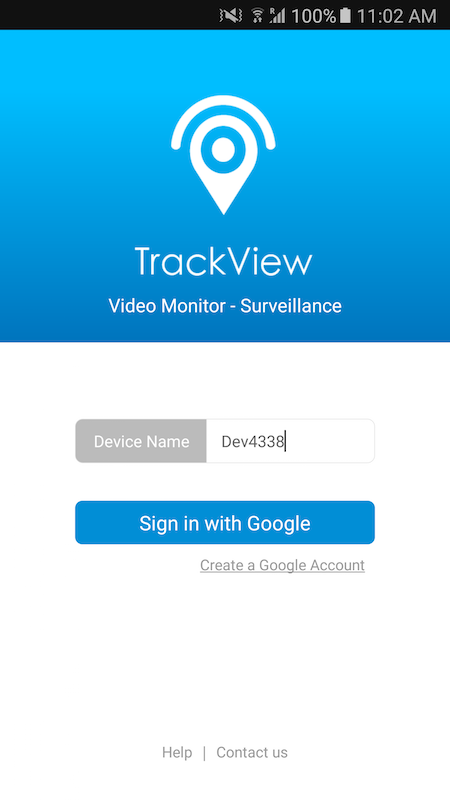
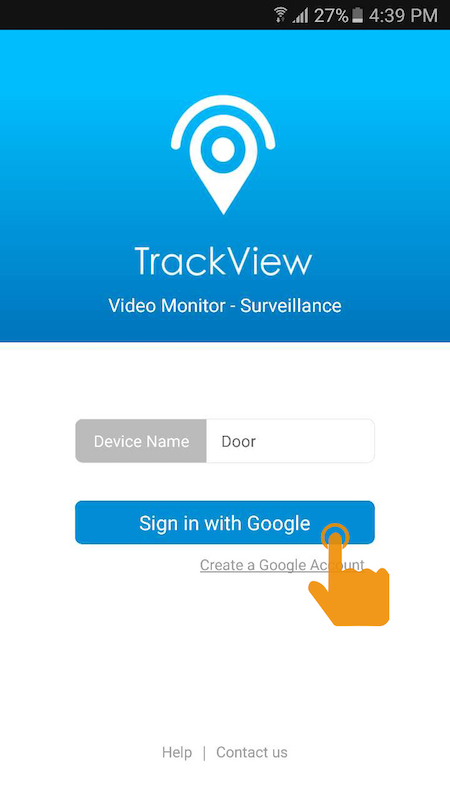
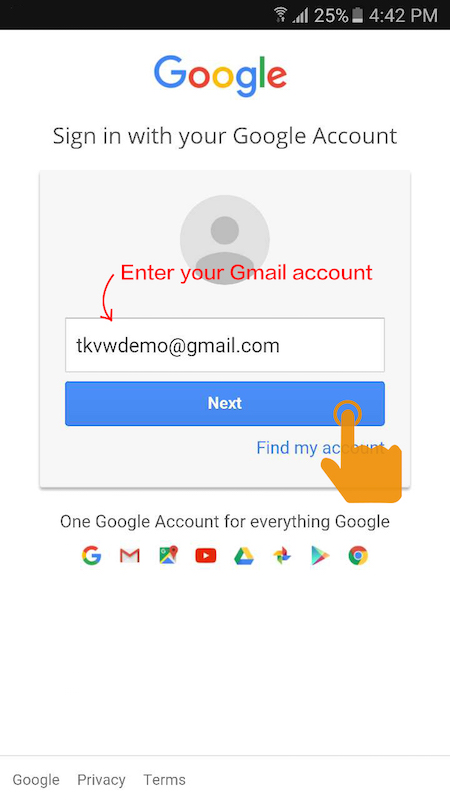
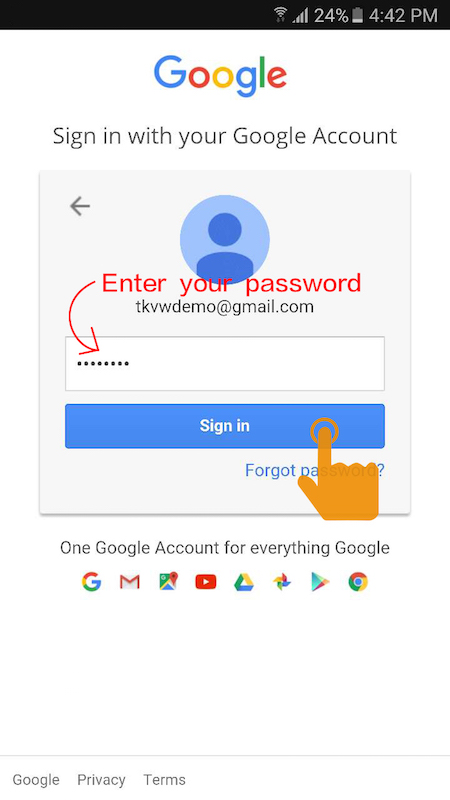
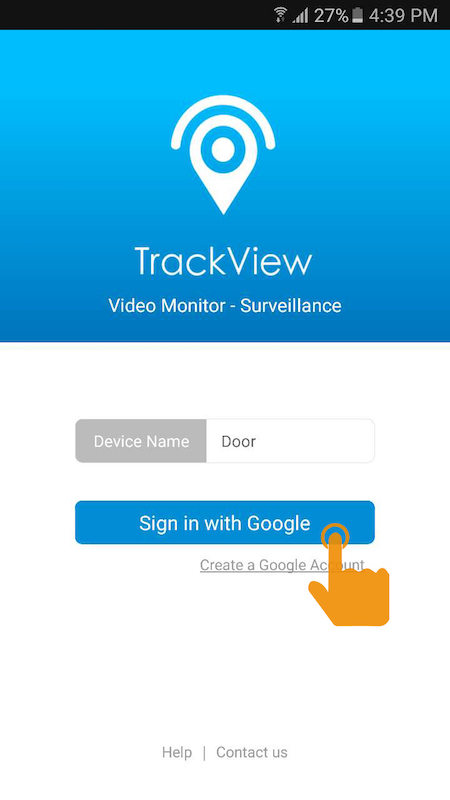
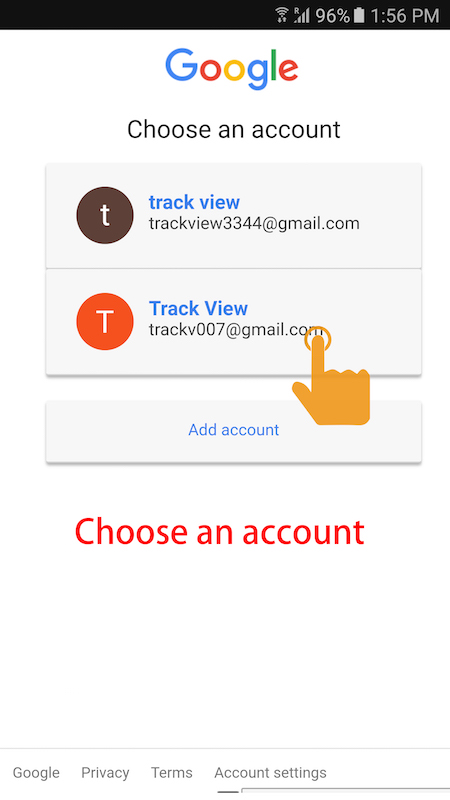
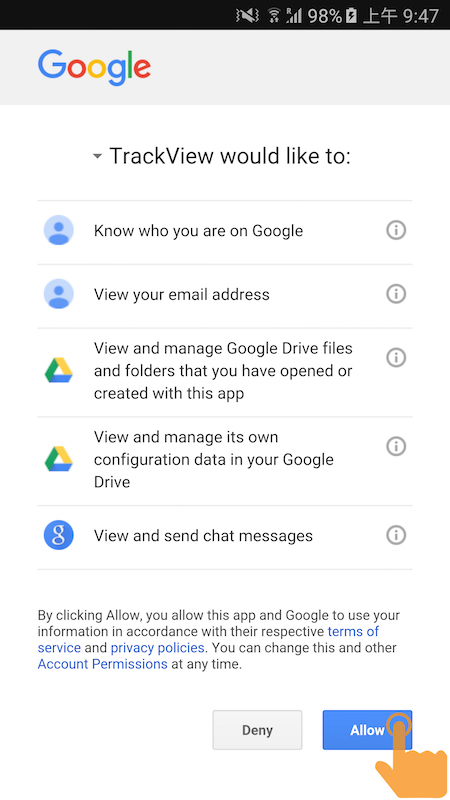









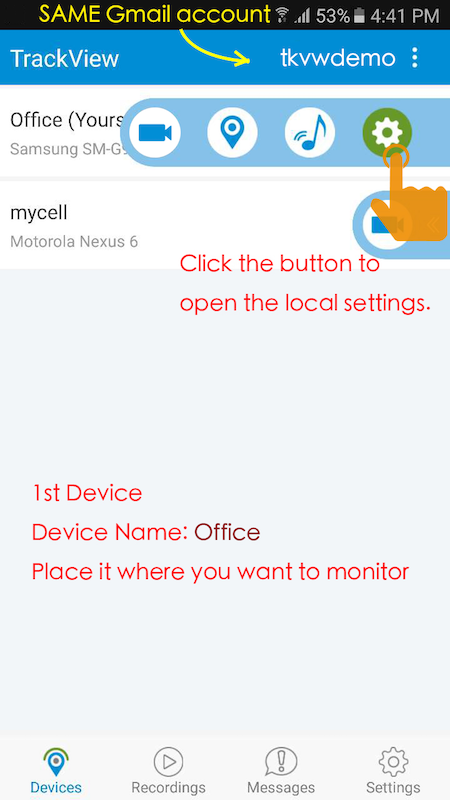
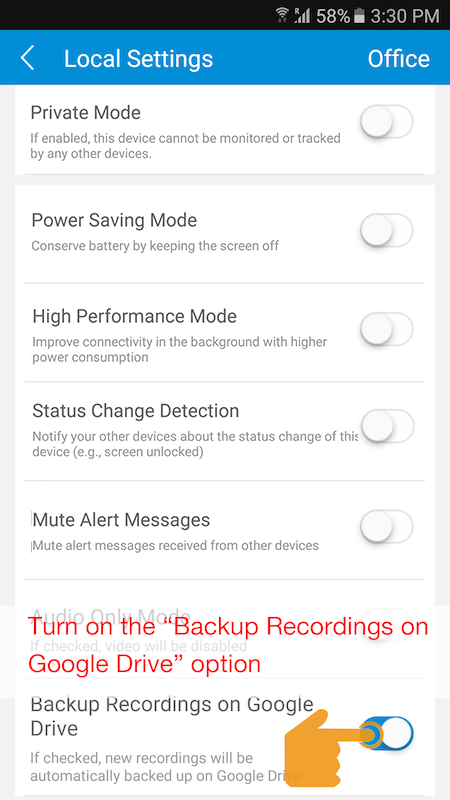
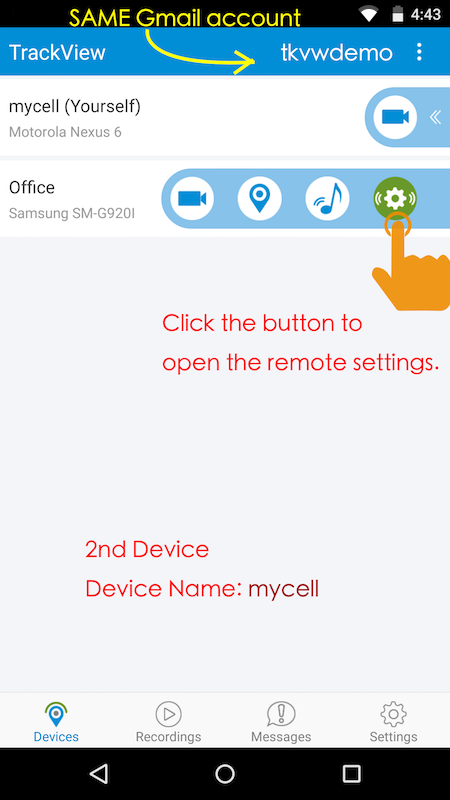
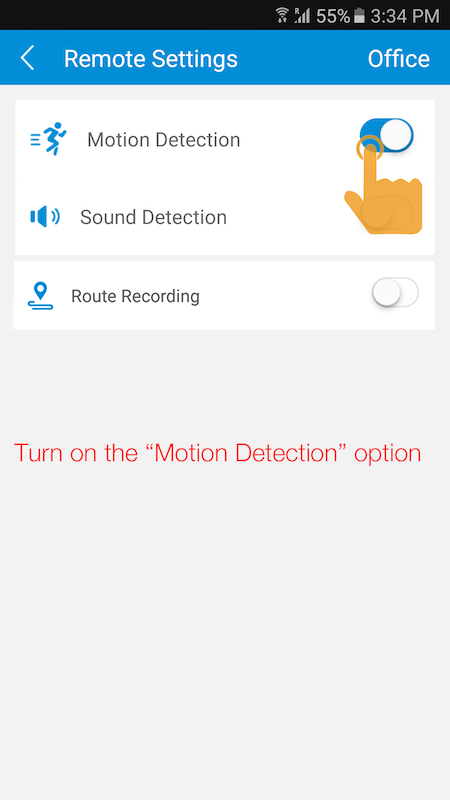
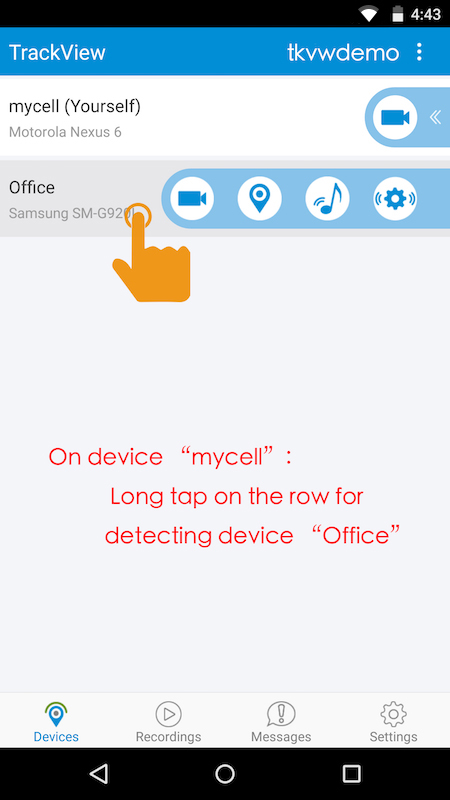
.png)
.png)
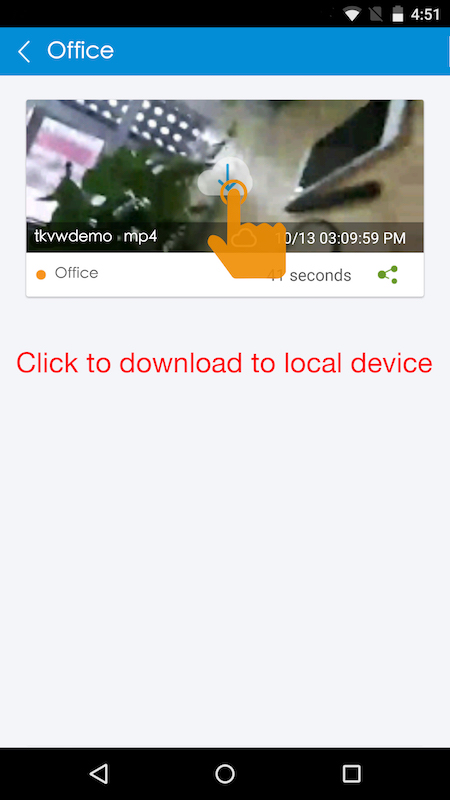
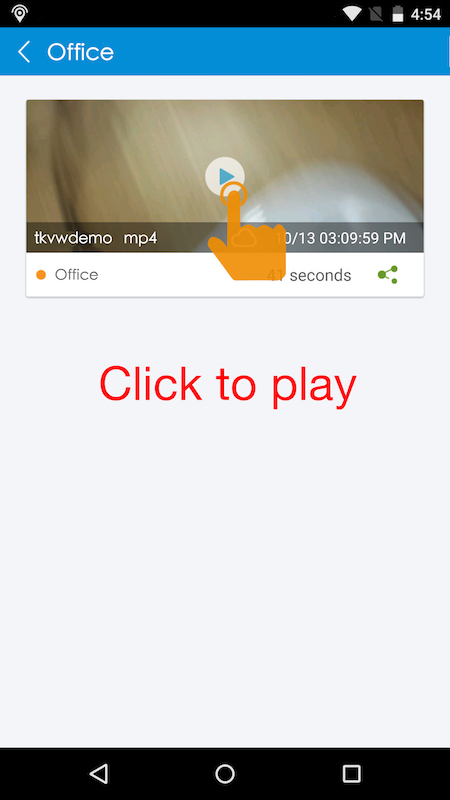
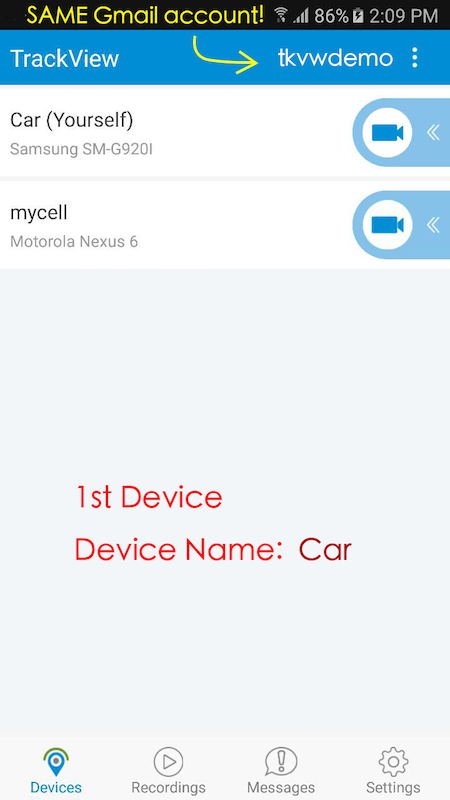
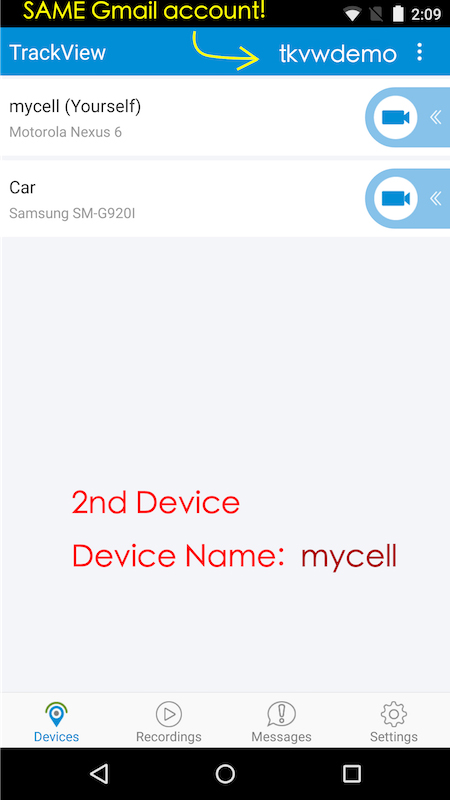
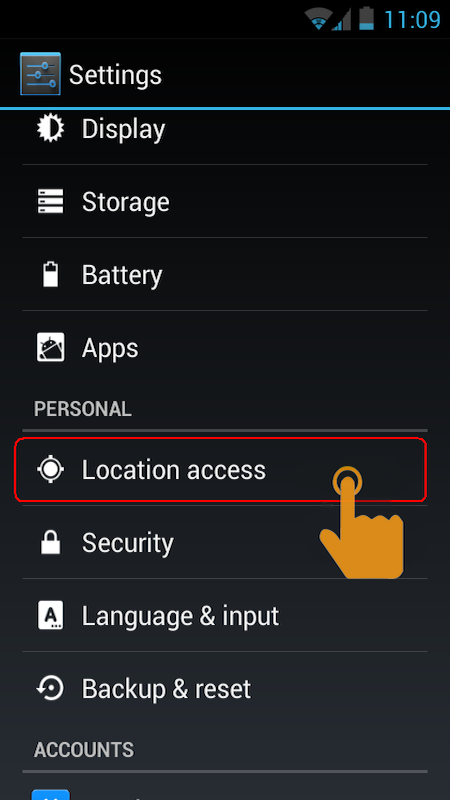
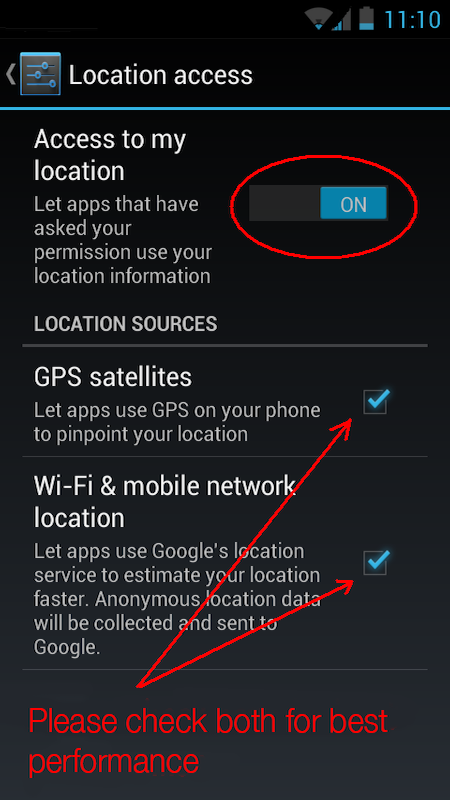
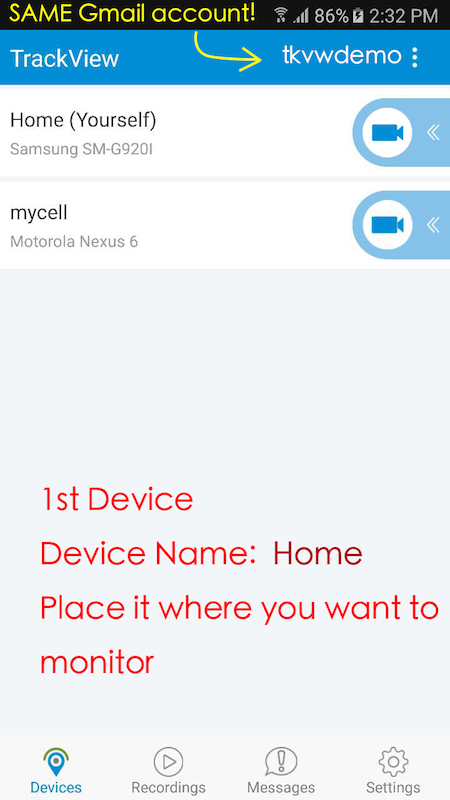
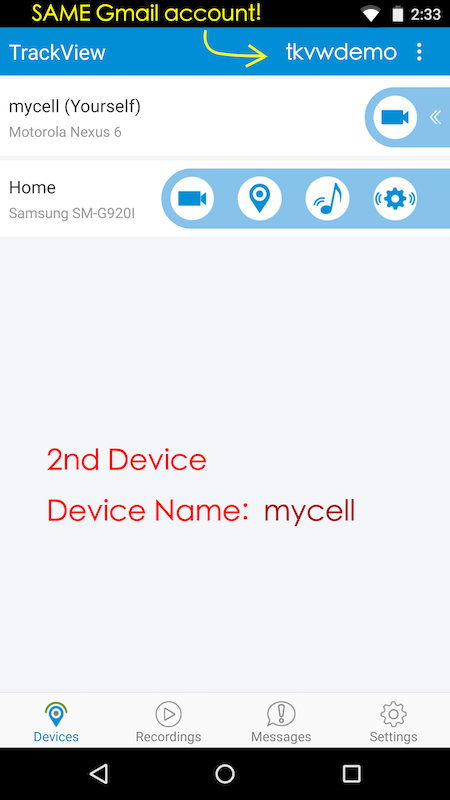
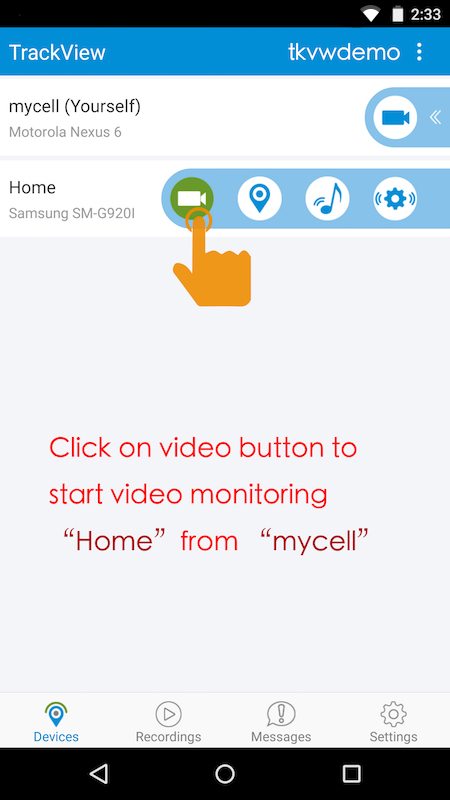
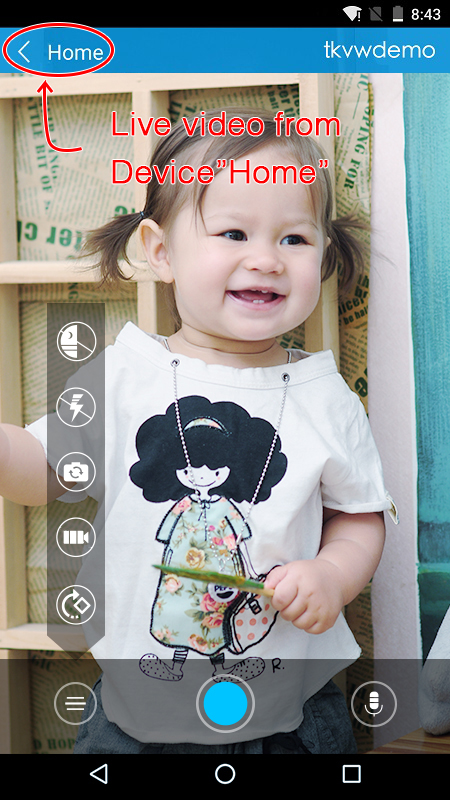



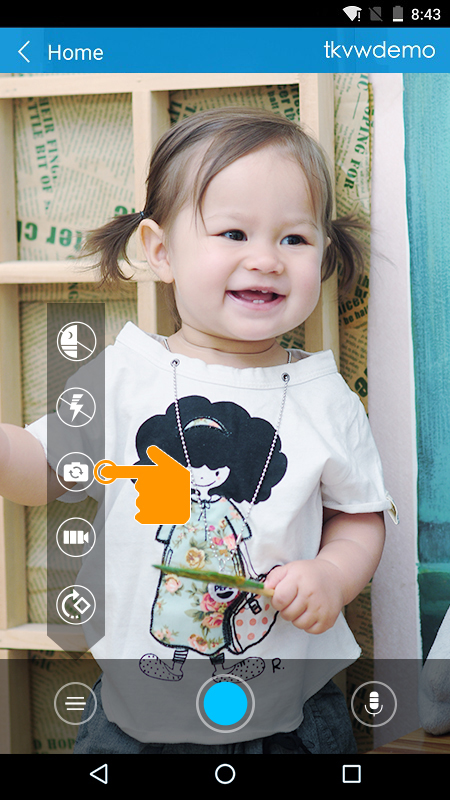
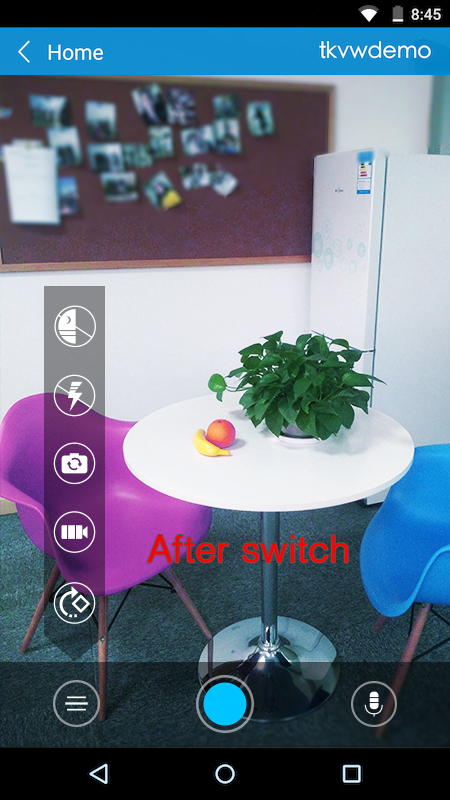
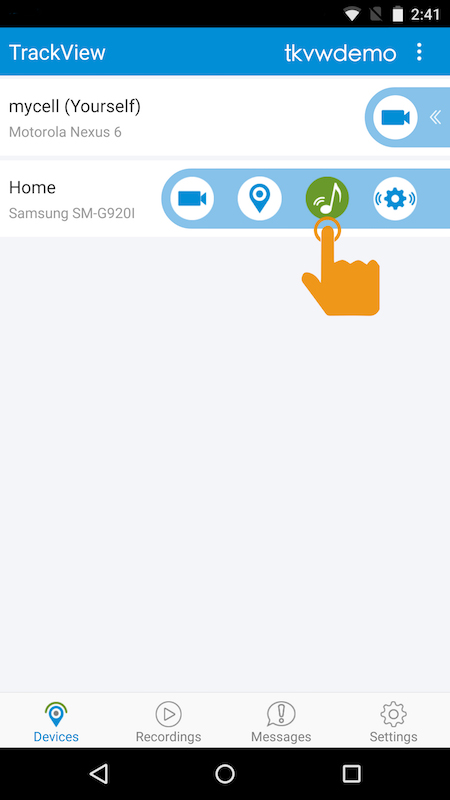
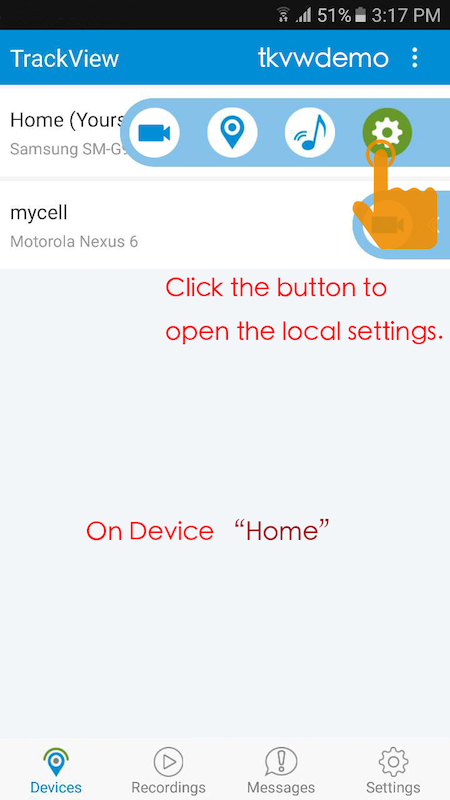
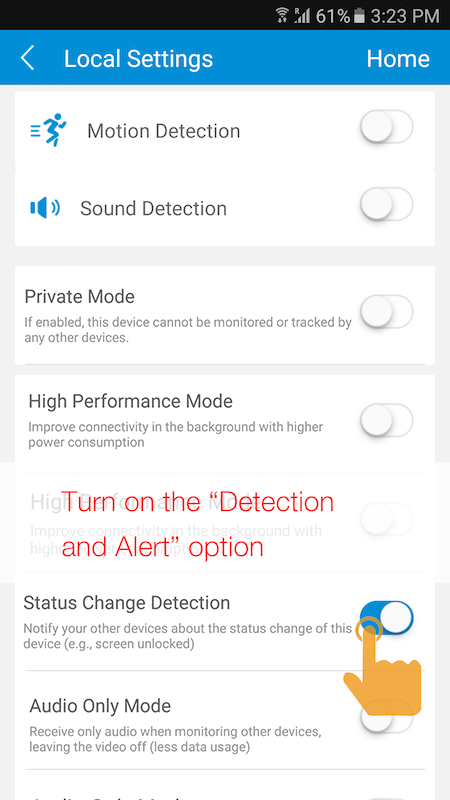
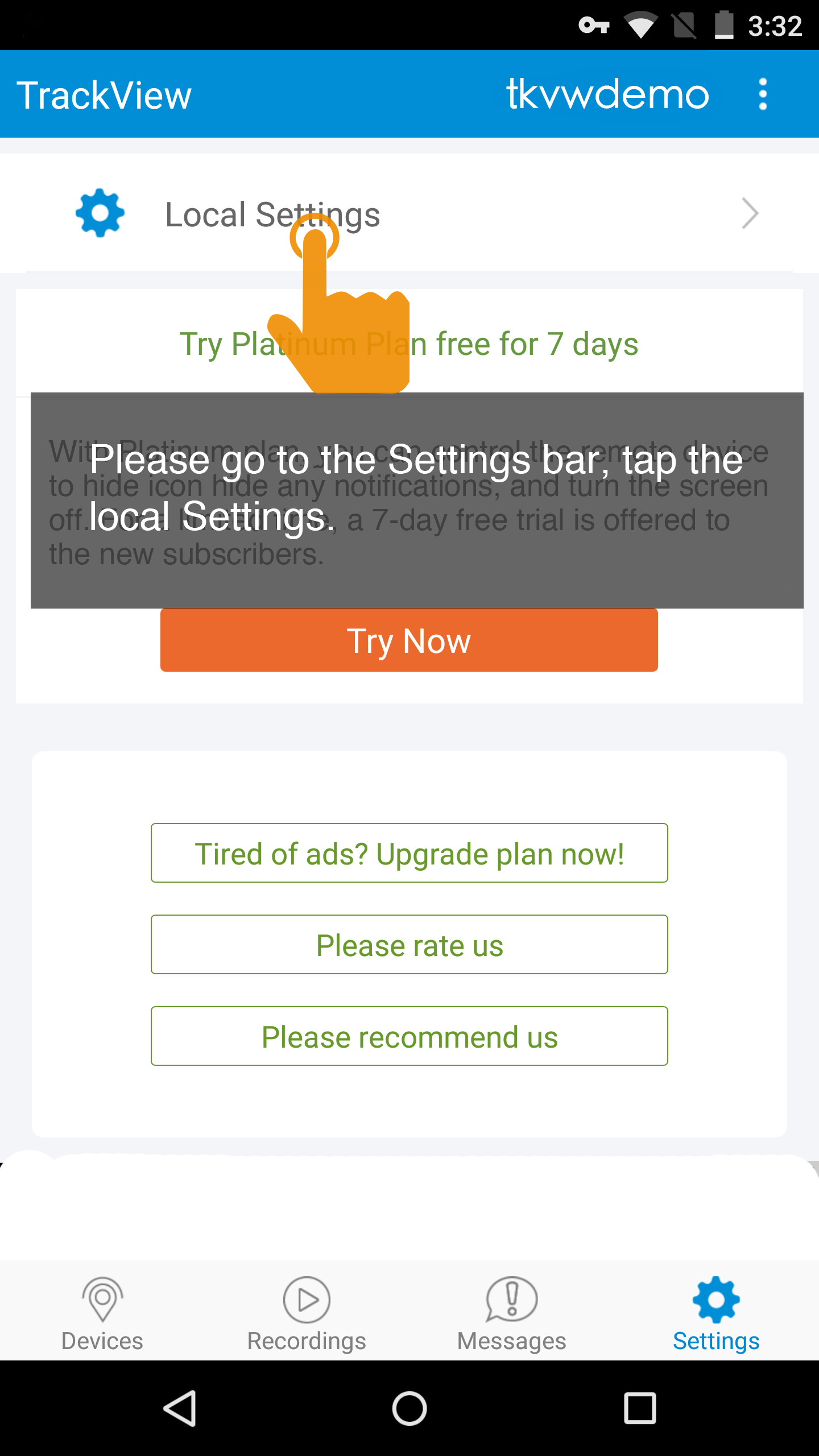
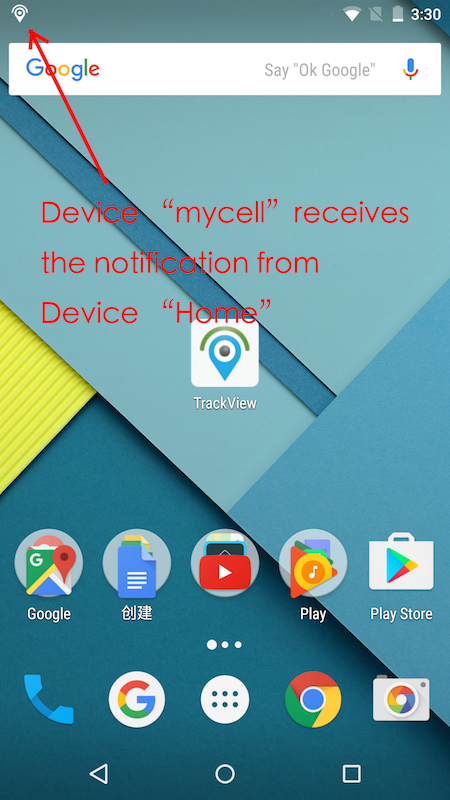
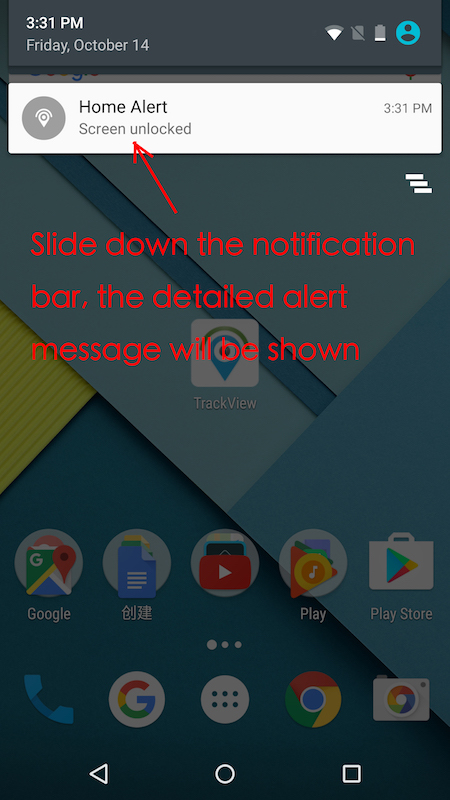
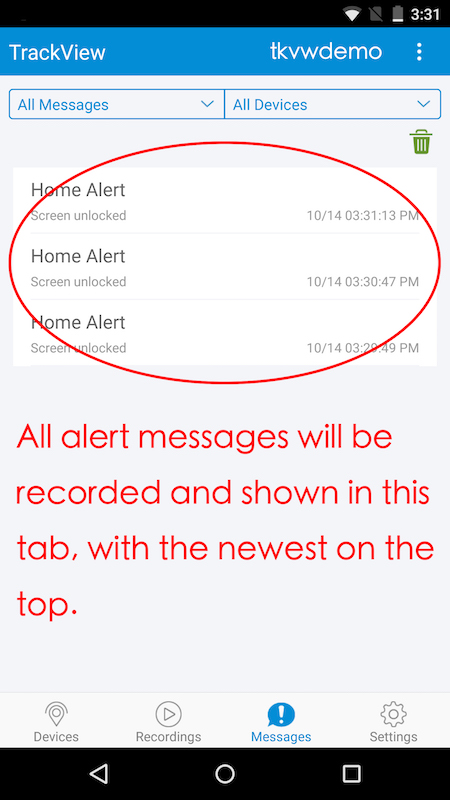
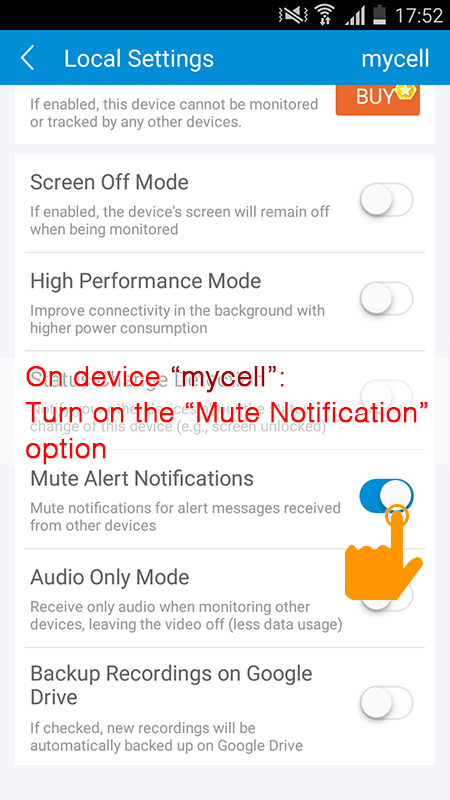
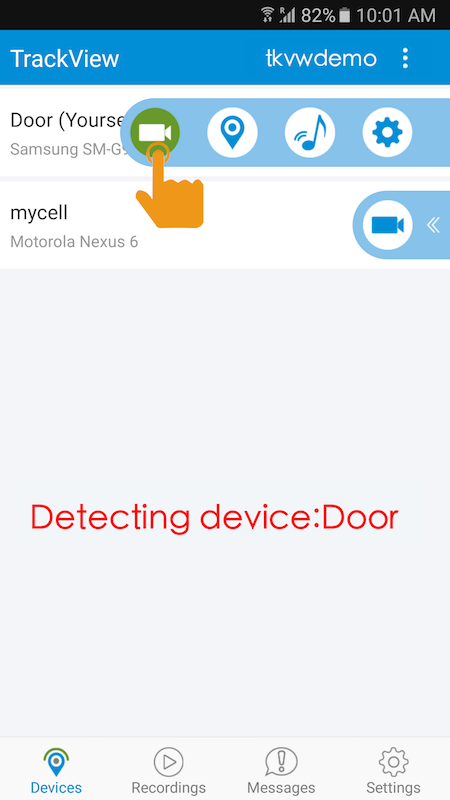
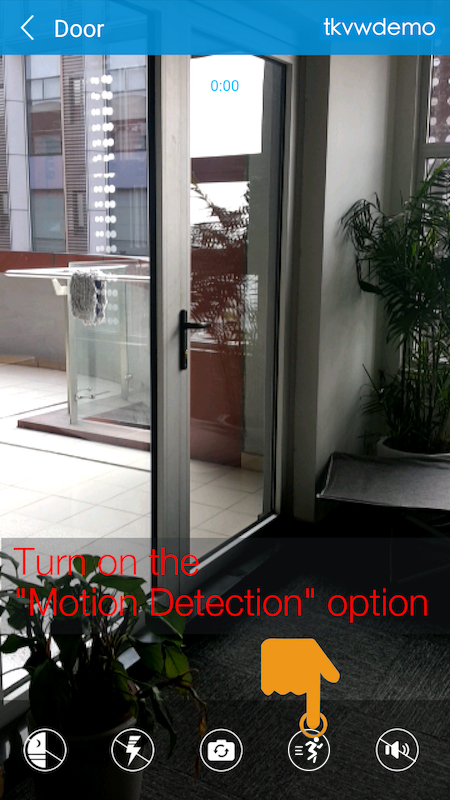
.png)
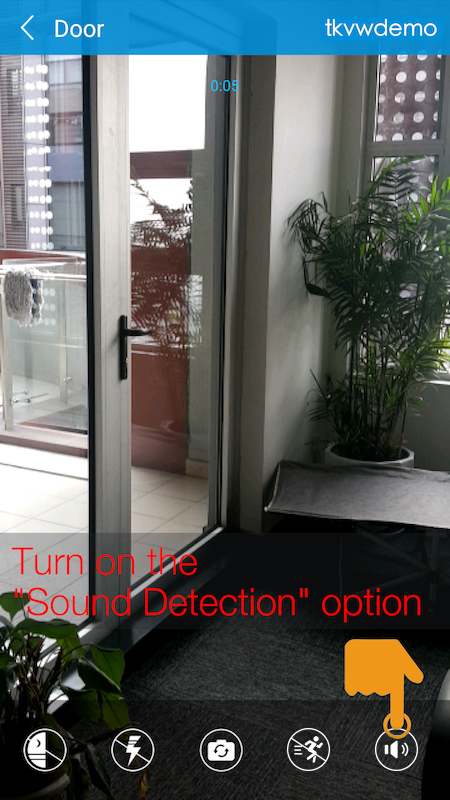
.png)
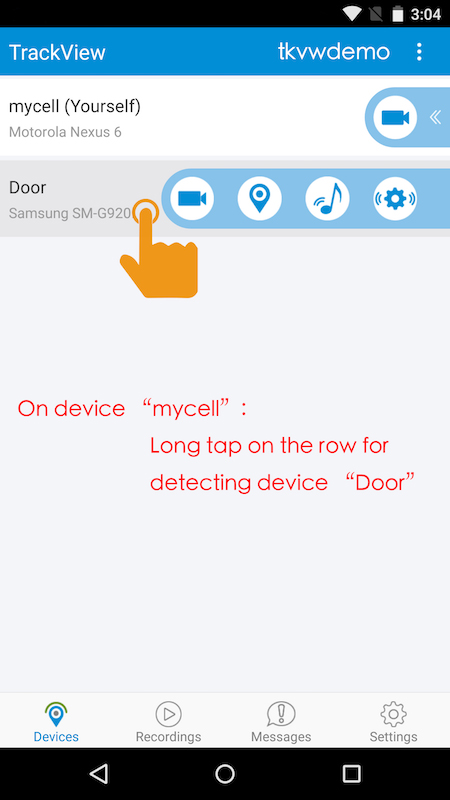
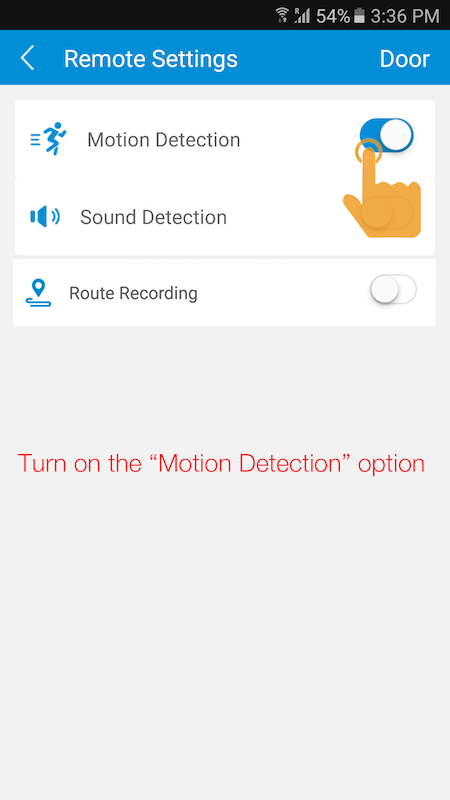
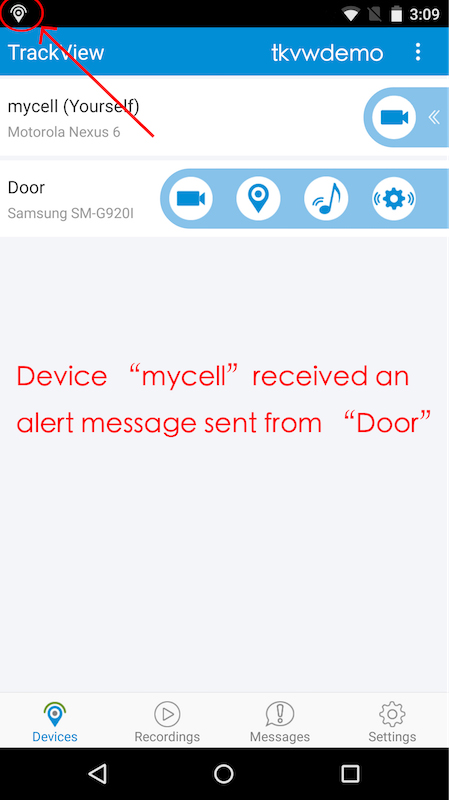
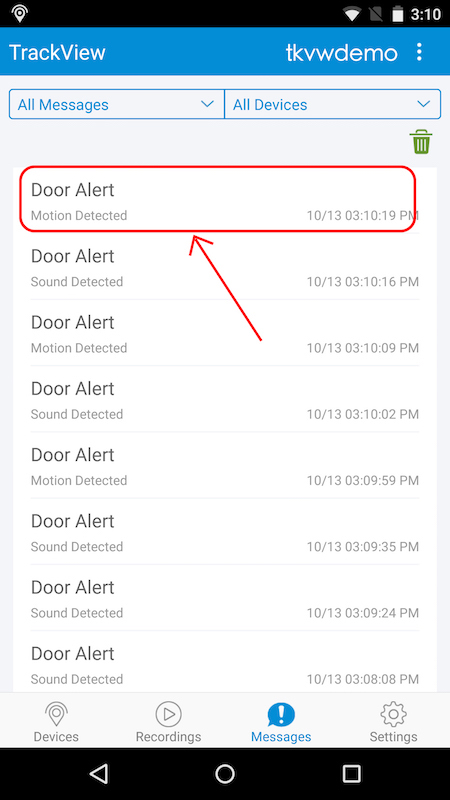
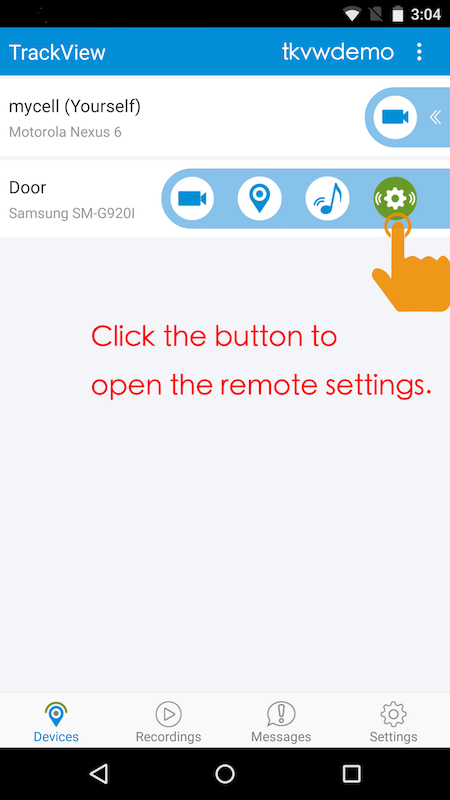
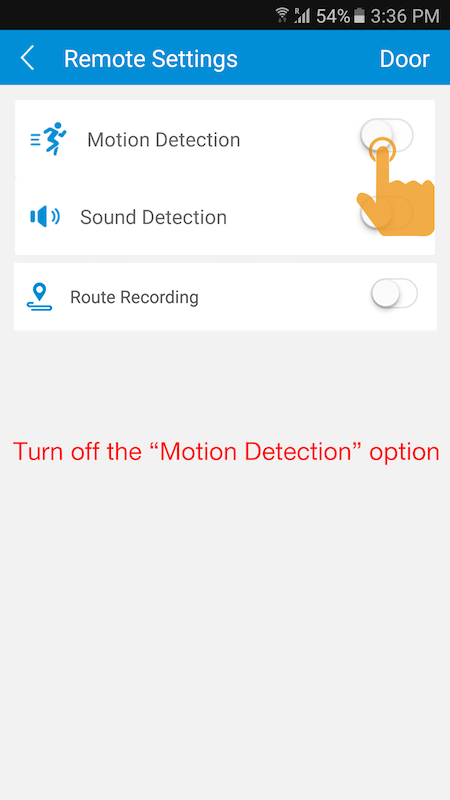
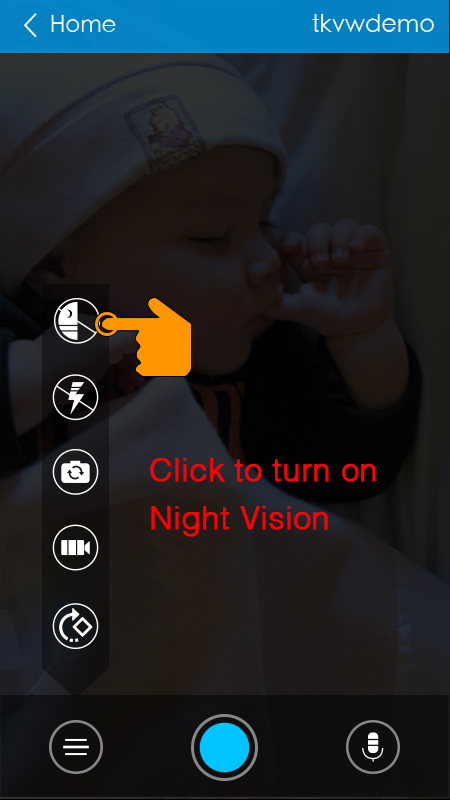
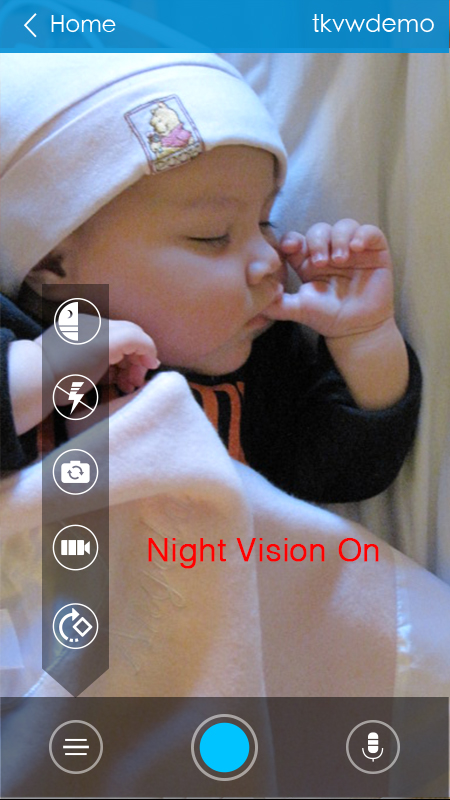
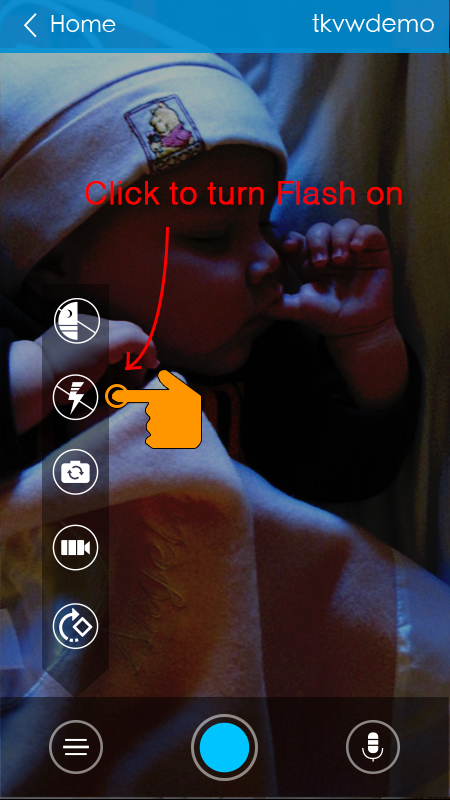
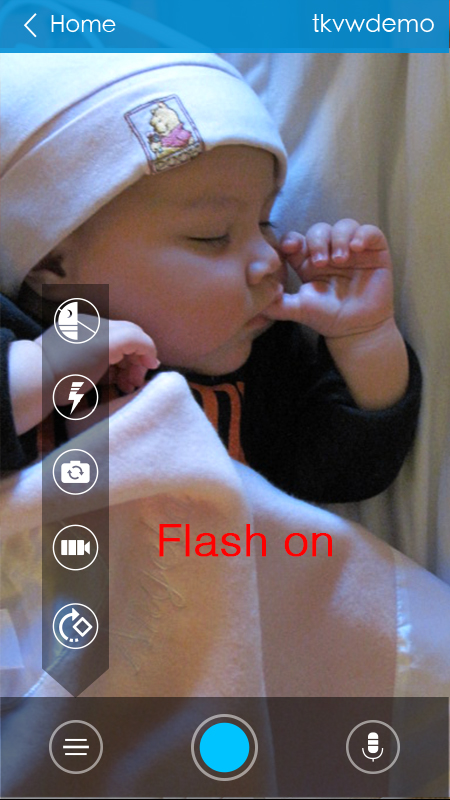

 FlexiSpy
FlexiSpy